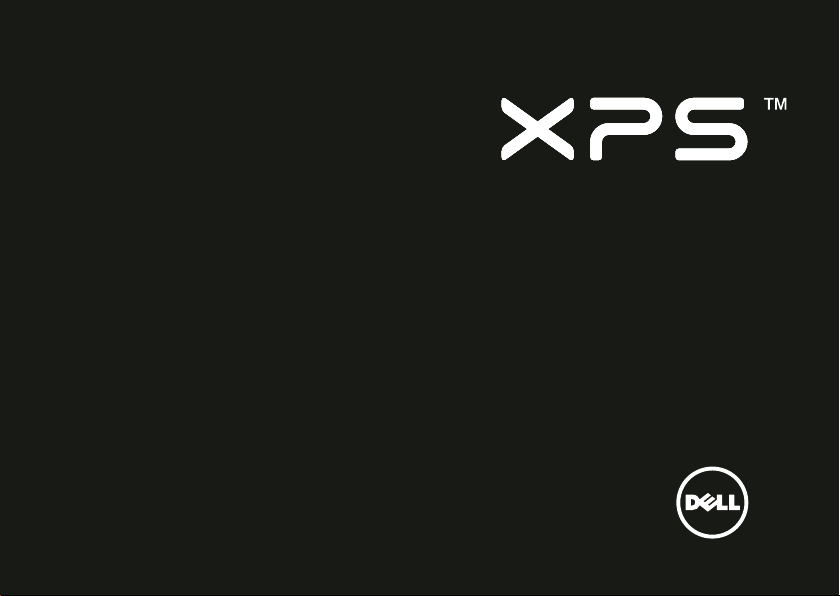
ΟΔΗΓΟΣ ΡΥΘΜΙΣΗΣ
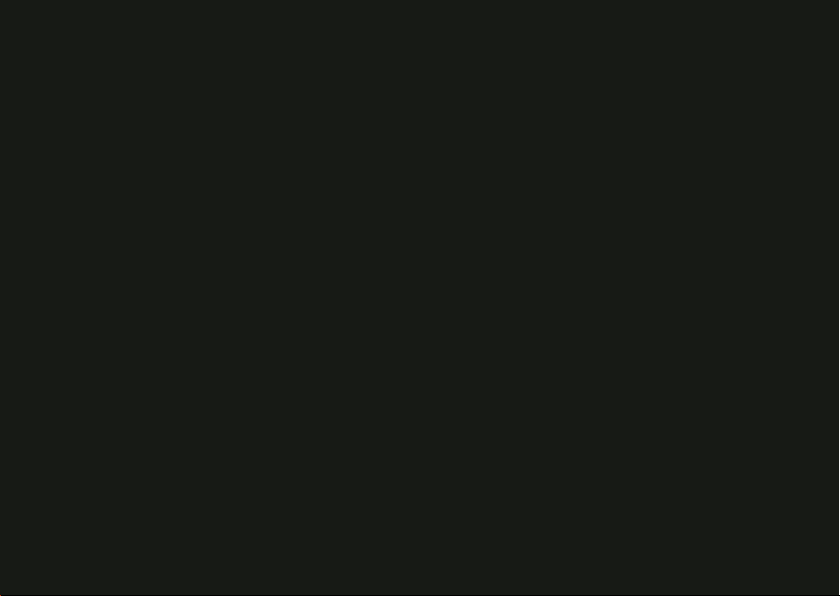
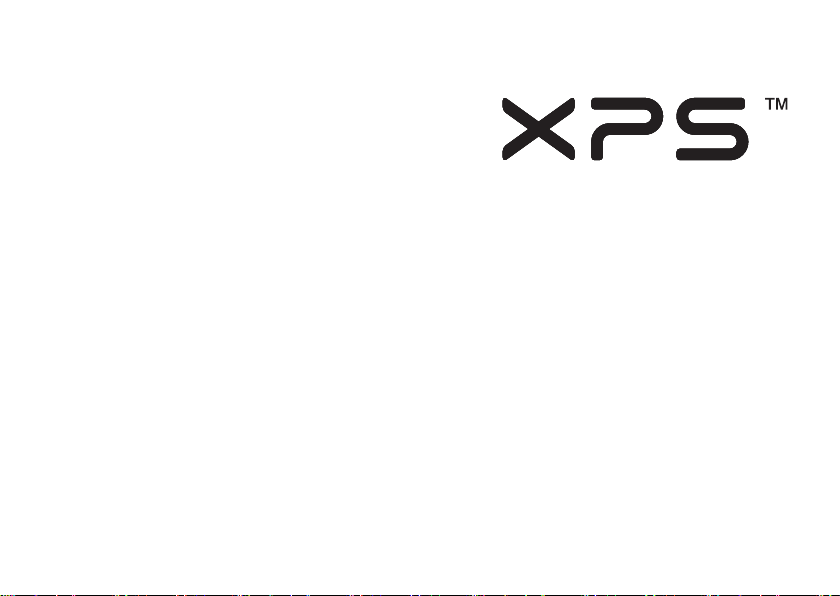
ΟΔΗΓΟΣ ΡΥΘΜΙΣΗΣ
Μοντέλο σύμφωνα με τις κανονιστικές διατάξεις: P11F
Τύπος σύμφωνα με τις κανονιστικές διατάξεις: P11F003
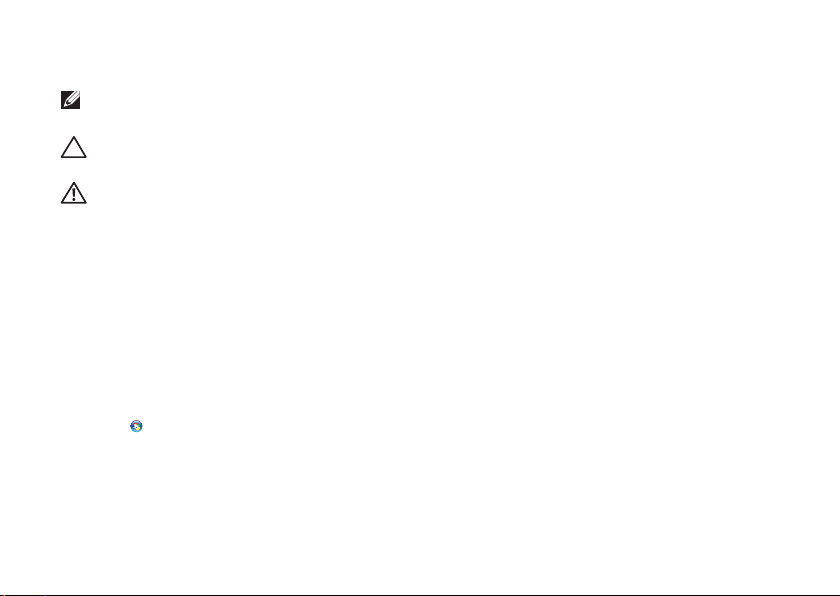
Σημείωση, προσοχή και προειδοποίηση
ΣΗΜΕΙΩΣΗ: Η ΣΗΜΕΙΩΣΗ υποδεικνύει σημαντικές πληροφορίες που σας βοηθούν να
χρησιμοποιείτε καλύτερα τον υπολογιστή σας.
ΠΡΟΣΟΧΗ: Η ΠΡΟΣΟΧΗ υποδηλώνει είτε πιθανή βλάβη στο υλικό είτε απώλεια δεδομένων
και υποδεικνύει τον τρόπο με τον οποίο μπορείτε να αποφύγετε το πρόβλημα.
ΠΡΟΕΙΔΟΠΟΙΗΣΗ: Η ΠΡΟΕΙΔΟΠΟΙΗΣΗ υποδεικνύει ότι υπάρχει το ενδεχόμενο να
προκληθεί υλική ζημιά, τραυματισμός ή θάνατος.
Αν αγοράσατε υπολογιστή Dell™ της σειράς n, οι αναφορές του εγγράφου στα λειτουργικά συστήματα Microsoft® Windows® δεν ισχύουν.
Το προϊόν διαθέτει ενσωματωμένη τεχνολογία προστασίας από αντιγραφή, που κατοχυρώνεται με διπλώματα ευρεσιτεχνίας στις
Η.Π.Α. και άλλα δικαιώματα πνευματικής ιδιοκτησίας της Rovi Corporation. Η αντίστροφη μηχανίκευση και η αποσυναρμολόγηση
απαγορεύονται.
__________________
Οι πληροφορίες που περιλαμβάνει το έγγραφο μπορεί να αλλάξουν χωρίς να προηγηθεί σχετική ειδοποίηση.
© 2011 Dell Inc. Με επιφύλαξη όλων των δικαιωμάτων.
Απαγορεύεται αυστηρά η αναπαραγωγή του υλικού με οποιονδήποτε τρόπο αν δεν υπάρχει γραπτή άδεια της Dell Inc.
Εμπορικά σήματα που χρησιμοποιούνται στο κείμενο: η ονομασία Dell™, το λογότυπο DELL και οι ονομασίες XPS™ και DellConnect™
είναι εμπορικά σήματα της Dell Inc. Οι ονομασίες Intel
σήμα της Intel Corporation στις Η.Π.Α. και άλλες χώρες. Οι ονομασίες Microsoft
των Windows
Blu‑ray Disc™ είναι εμπορικό σήμα της Blu‑ray Disc Association. Η ονομασία Bluetooth
Bluetooth SIG, Inc. και χρησιμοποιείται από την Dell με ειδική άδεια.
Άλλα εμπορικά σήματα και άλλες εμπορικές ονομασίες μπορεί να χρησιμοποιούνται στο έγγραφο ως αναφορές είτε στους κατόχους
των σημάτων και των ονομασιών είτε στα προϊόντα τους. Η Dell Inc. αποποιείται κάθε αξίωση ιδιοκτησίας επί των εμπορικών σημάτων
και ονομασιών τρίτων.
είναι ή εμπορικά σήματα ή σήματα κατατεθέντα της Microsoft Corporation στις Η.Π.Α. ή/και άλλες χώρες. Η ονομασία
2011-05 P/N 87X0Y Αναθ. A01
®
και Centrino® είναι σήματα κατατεθέντα και η ονομασία Core™ εμπορικό
®
και Windows® και το λογότυπο στο κουμπί έναρξης
®
είναι σήμα κατατεθέν που ανήκει στην
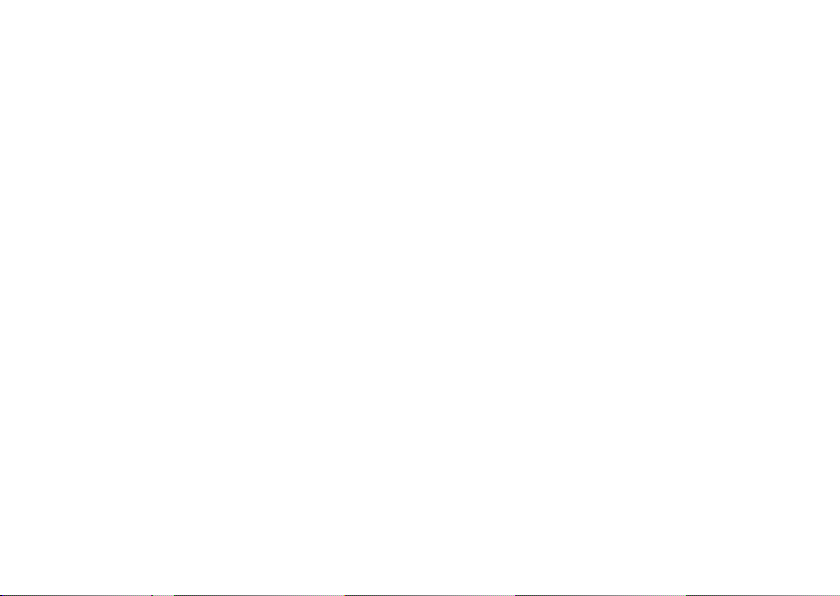
Περιεχόμενα
Ρύθμιση του φορητού σας
υπολογιστή XPS ............... 7
Προτού ρυθμίσετε τον υπολογιστή σας... 7
Σύνδεση του προσαρμογέα ισχύος AC... 8
Σύνδεση του καλωδίου δικτύου
(προαιρετικά) .....................9
Πιέστε το κουμπί τροφοδοσίας........ 1 0
Ρύθμιση των Microsoft Windows .......11
Δημιουργία μέσου επαναφοράς
συστήματος (συνιστάται) ............ 12
Εγκατάσταση της κάρτας SIM
(προαιρετικά) .................... 14
Ενεργοποίηση ή απενεργοποίηση της
ασύρματης επικοινωνίας (προαιρετικά)... 16
Ρύθμιση ασύρματης οθόνης
(προαιρετικά) .................... 18
Ρύθμιση του δέκτη τηλεόρασης
(προαιρετικά) .................... 19
Ρύθμιση τριδιάστατης τηλεόρασης
(προαιρετικά)..........................20
Σύνδεση στο Ίντερνετ (προαιρετικά) ...23
Χρήση του φορητού σας
υπολογιστή XPS .............. 26
Χαρακτηριστικά στη δεξιά όψη........ 26
Χαρακτηριστικά στην αριστερή όψη .... 30
Χαρακτηριστικά στην μπροστινή όψη... 31
Χαρακτηριστικά στην πίσω όψη....... 32
Χαρακτηριστικά στη βάση και στο
πληκτρολόγιο του υπολογιστή ........34
Λυχνίες και ενδείκτες κατάστασης ..... 38
Απενεργοποίηση φόρτισης μπαταρίας...40
Ενέργειες με την επιφάνεια αφής...... 41
Πλήκτρα ελέγχου πολυμέσων ........ 43
Χαρακτηριστικά της λωρίδας
εργαλείων ελέγχου ................ 46
3
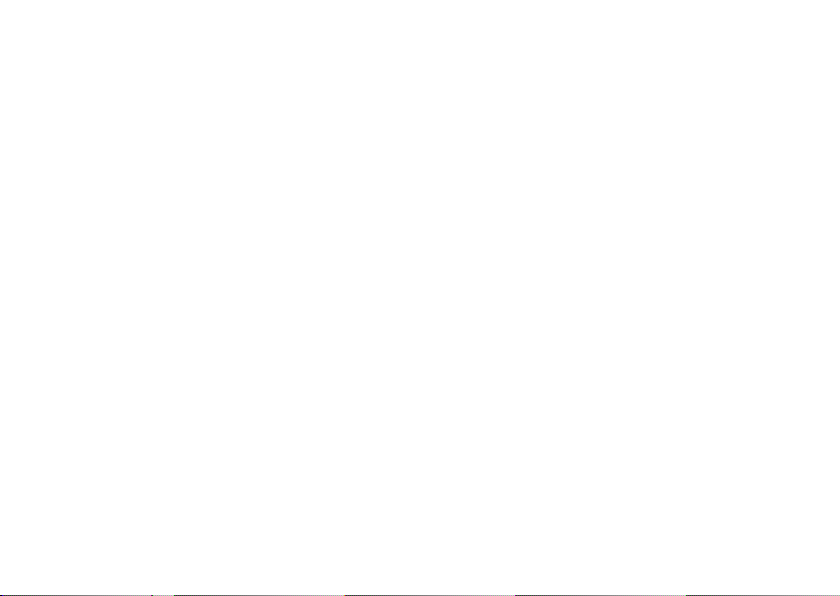
Περιεχόμενα
Χρήση της μονάδας οπτικού δίσκου....48
Χαρακτηριστικά στην οθόνη.......... 52
Ενέργειες με την οθόνη αφής
(προαιρετικά) ....................5 4
Αφαίρεση και επανατοποθέτηση
της μπαταρίας .................... 57
Χαρακτηριστικά στο λογισμικό........ 59
Δημιουργία αντιγράφων ασφαλείας
μέσω Ίντερνετ με την εφαρμογή Dell
DataSafe Online Backup ............60
Dell Stage ....................... 6 1
Τεχνολογία Optimus της NVIDIA
(προαιρετικά) ....................6 3
NVIDIA 3DTV Play ................ 65
Αισθητήρας ανεξέλεγκτης πτώσης ...... 70
Επίλυση προβλημάτων..........71
Κωδικοί ηχητικών σημάτων ...........71
Προβλήματα στην οθόνη αφής........ 72
Προβλήματα στο δίκτυο............. 74
Προβλήματα στην τροφοδοσία........ 75
4
Προβλήματα στη μνήμη ............76
Προβλήματα λόγω κλειδωμάτων
και λογισμικού ................... 77
Χρήση των εργαλείων
υποστήριξης ................. 80
Dell Support Center................80
My Dell Downloads (Τα στοιχεία
λήψης μου από την Dell) ............82
Hardware Troubleshooter ........... 83
Διαγνωστικό πρόγραμμα της Dell ..... 83
Επαναφορά του λειτουργικού
σας συστήματος .............. 88
System Restore
(Επαναφορά συστήματος) . . . . . . . . . . . . . . . 90
Δημιουργία τοπικών αντιγράφων
ασφαλείας με την εφαρμογή
Dell DataSafe Local Backup ......... 91
Μέσο επαναφοράς συστήματος ....... 94
Dell Factory Image Restore
(Επαναφορά εργοστασιακού
ειδώλου Dell).....................96
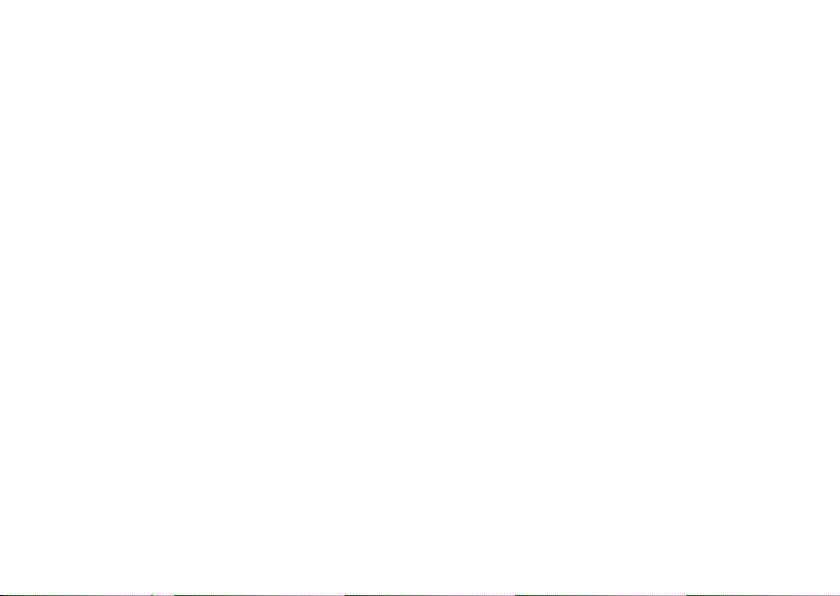
Περιεχόμενα
Λήψη βοήθειας................ 99
Τεχνική υποστήριξη και
εξυπηρέτηση πελατών............. 100
DellConnect .....................101
Υπηρεσίες μέσω Ίντερνετ ...........101
Αυτοματοποιημένη υπηρεσία
ενημέρωσης για την κατάσταση
της παραγγελίας σας.............. 103
Πληροφορίες για τα προϊόντα ....... 103
Επιστροφή προϊόντων για επισκευή
που καλύπτεται από την εγγύηση
ή για πίστωση ................... 104
Προτού τηλεφωνήσετε............. 106
Επικοινωνία με την Dell............ 108
Εύρεση περισσοτέρων
πληροφοριών και πόρων ...... 109
Προδιαγραφές ................112
Παράρτημα...................119
Ανακοίνωση της Macrovision
για το προϊόν.....................119
Πληροφορίες περί NOM
ή επίσημου μεξικανικού
προτύπου (μόνο για το Μεξικό) . . . . . . 120
Πίνακας περιεχομένων .........121
5
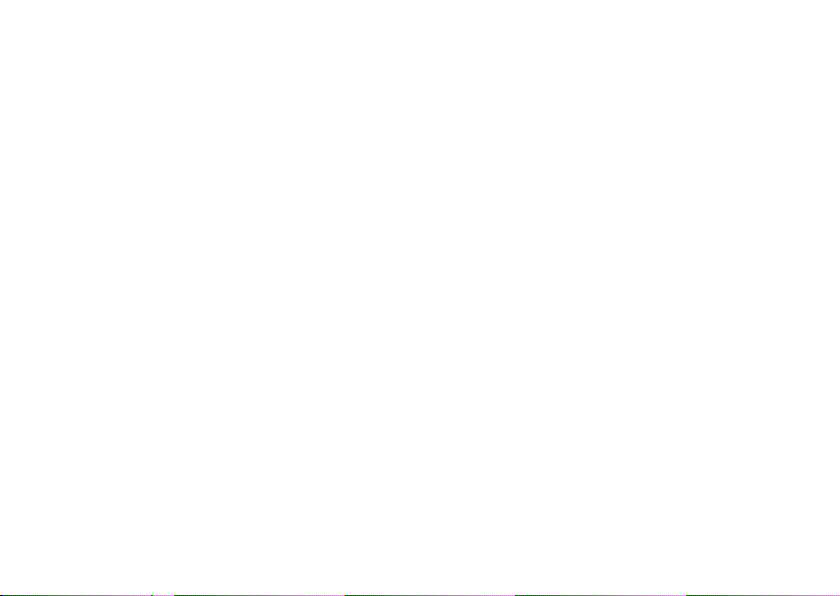
Περιεχόμενα
6
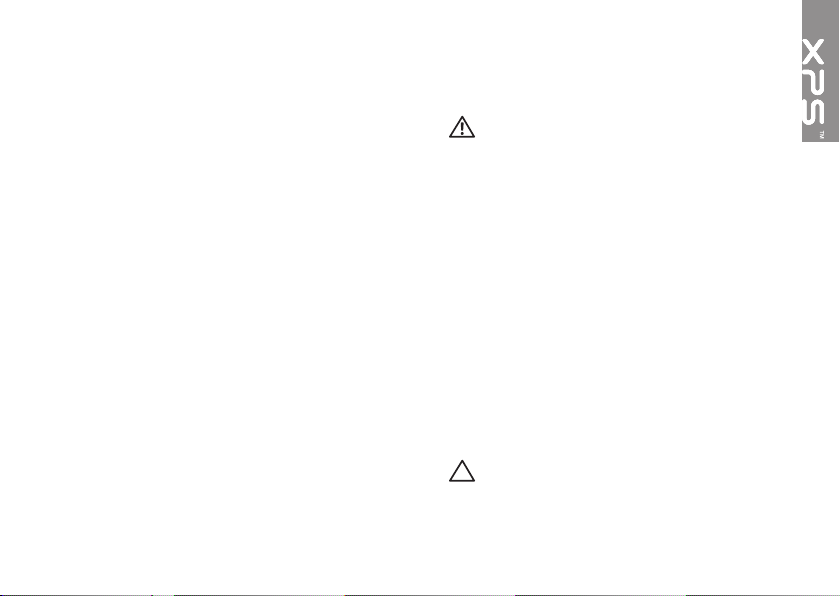
Ρύθμιση του φορητού σας υπολογιστή XPS
Η ενότητα αυτή παρέχει πληροφορίες σχετικά
με τη ρύθμιση του φορητού σας υπολογιστή
Dell XPS
.
Προτού ρυθμίσετε τον υπολογιστή σας
Κατά την τοποθέτηση του υπολογιστή σας,
βεβαιωθείτε ότι έχετε εύκολη πρόσβαση στην
πηγή τροφοδοσίας, επαρκή εξαερισμό και
επίπεδη επιφάνεια για τον υπολογιστή.
Ο περιορισμός της ροής του αέρα γύρω από
τον υπολογιστή σας μπορεί να προκαλέσει
την υπερθέρμανσή του. Για να αποφύγετε
την υπερθέρμανση, διασφαλίστε ότι υπάρχει
ελεύθερος χώρος τουλάχιστον 5,1 εκατοστών
(2 ιντσών) από τη δεξιά και την αριστερή
πλευρά του. Όταν λειτουργεί ο υπολογιστής,
μην τον τοποθετείτε ποτέ σε κλειστό χώρο,
όπως ντουλάπι ή συρτάρι.
ΠΡΟΕΙΔΟΠΟΙΗΣΗ: Μη φράσσετε τις
θυρίδες εξαερισμού και μη σπρώχνετε
αντικείμενα ή μην αφήνετε να μαζευτεί
σκόνη μέσα στις θυρίδες αυτές. Όση
ώρα λειτουργεί ο υπολογιστής Dell,
μην τον τοποθετείτε σε περιβάλλον
με χαμηλή ροή αέρα, π.χ. κλειστό
χαρτοφύλακα ή υφασμάτινες επιφάνειες
όπως χαλιά ή πατάκια. Ο περιορισμός
της ροής του αέρα μπορεί να προκαλέσει
βλάβη και χαμηλές επιδόσεις του
υπολογιστή ή πυρκαγιά. Όταν
ο υπολογιστής θερμαίνεται, ενεργοποιεί
τον ανεμιστήρα. Ο θόρυβος του
ανεμιστήρα είναι φυσιολογικός και
δεν αποτελεί ένδειξη προβλήματος
στον ανεμιστήρα ή τον υπολογιστή.
ΠΡΟΣΟΧΗ: Αν τοποθετήσετε ή στοιβάξετε
βαριά ή αιχμηρά αντικείμενα πάνω στον
υπολογιστή, μπορεί να προκληθεί μόνιμη
βλάβη του.
7
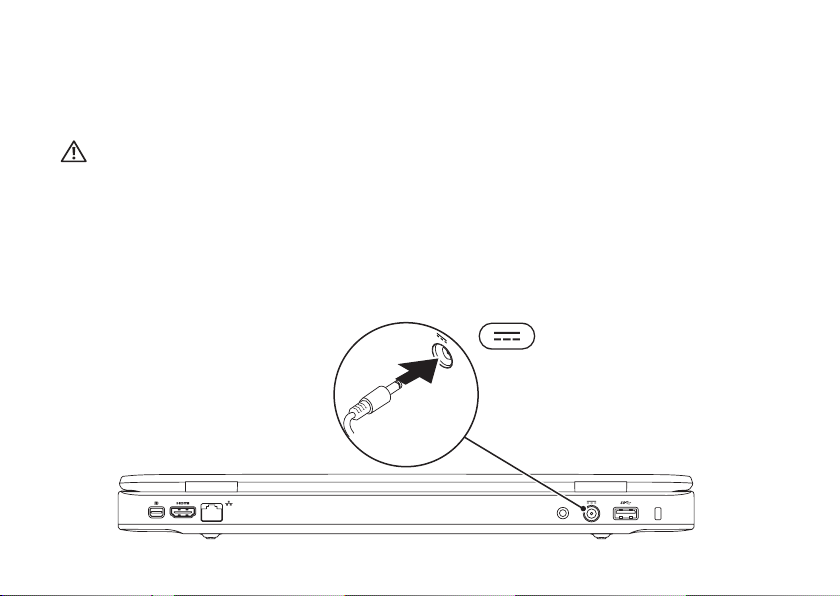
Ρύθμιση του φορητού σας υπολογιστή XPS
Σύνδεση του προσαρμογέα ισχύος AC
Συνδέστε τον προσαρμογέα ισχύος AC στον υπολογιστή και, στη συνέχεια, σε πρίζα ή συσκευή
προστασίας από υπέρταση.
ΠΡΟΕΙΔΟΠΟΙΗΣΗ: Ο προσαρμογέας ισχύος AC λειτουργεί σε όλη την υφήλιο όταν τον
συνδέσετε σε ηλεκτρική πρίζα. Ωστόσο, οι σύνδεσμοι τροφοδοσίας και τα πολύπριζα
ποικίλλουν ανάλογα με τη χώρα. Με τη χρήση μη συμβατού καλωδίου ή την εσφαλμένη
σύνδεση του καλωδίου σε πολύπριζο ή ηλεκτρική πρίζα μπορεί να προκληθεί πυρκαγιά
ή μόνιμη βλάβη στον υπολογιστή σας.
8
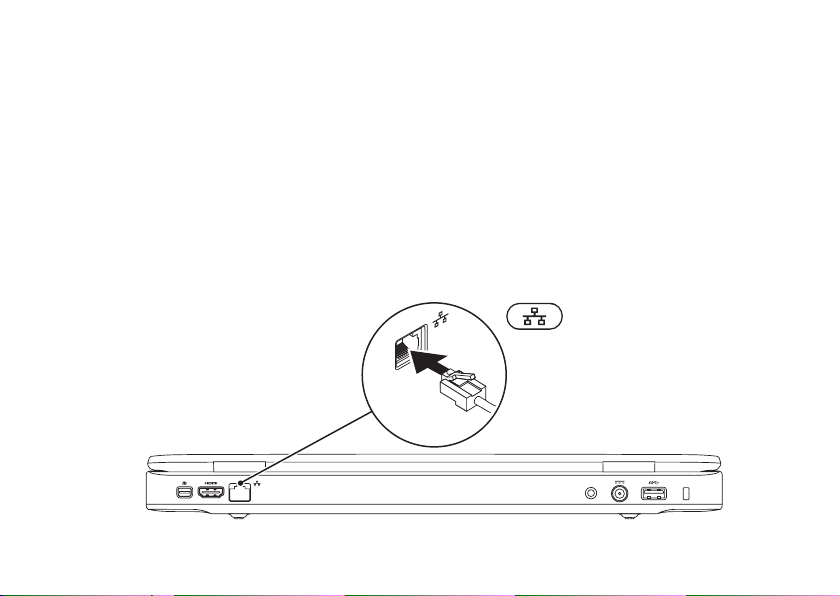
Ρύθμιση του φορητού σας υπολογιστή XPS
Σύνδεση του καλωδίου δικτύου (προαιρετικά)
Για να χρησιμοποιήσετε ενσύρματη σύνδεση δικτύου, συνδέστε το καλώδιο δικτύου.
9
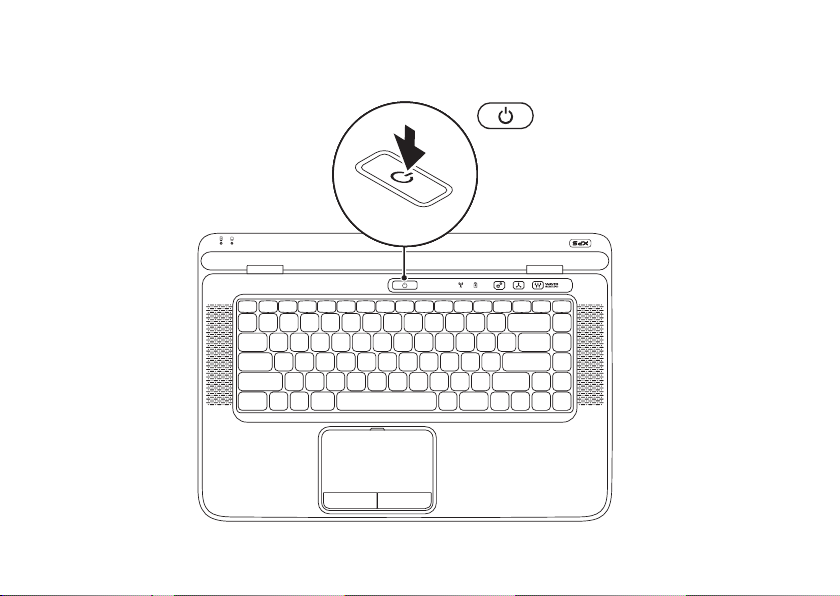
Ρύθμιση του φορητού σας υπολογιστή XPS
Πιέστε το κουμπί τροφοδοσίας
10

Ρύθμιση του φορητού σας υπολογιστή XPS
Ρύθμιση των Microsoft Windows
Η διαμόρφωση παραμέτρων στον υπολογιστή Dell έχει γίνει εκ των προτέρων με το λειτουργικό
σύστημα Microsoft Windows. Αν είναι η πρώτη φορά που ρυθμίζετε τα Windows, ακολουθήστε τις
οδηγίες που παρουσιάζονται στην οθόνη. Τα βήματα αυτά είναι υποχρεωτικά και η ολοκλήρωσή
τους μπορεί να διαρκέσει αρκετή ώρα. Οι οθόνες για τη ρύθμιση των Windows θα σας καθοδηγήσουν
σε διάφορες διαδικασίες όπου περιλαμβάνονται η αποδοχή των αδειών χρήσης, ο καθορισμός των
προτιμήσεών σας και η ρύθμιση σύνδεσης στο Ίντερνετ.
ΠΡΟΣΟΧΗ: Μη διακόψετε τη διαδικασία ρύθμισης του λειτουργικού συστήματος. Αν το
κάνετε, μπορεί να μην είναι δυνατή η χρήση του υπολογιστή σας και θα χρειαστεί να
επανεγκαταστήσετε το λειτουργικό σύστημα.
ΣΗΜΕΙΩΣΗ: Για να επιτύχετε τις βέλτιστες επιδόσεις του υπολογιστή σας, συνιστώνται η λήψη
και η εγκατάσταση της πιο πρόσφατης έκδοσης του BIOS και των προγραμμάτων οδήγησης
για τον υπολογιστή σας που θα βρείτε στον ιστότοπο support.dell.com.
ΣΗΜΕΙΩΣΗ: Για περισσότερες πληροφορίες σχετικά με το λειτουργικό σύστημα και τα
χαρακτηριστικά, επισκεφτείτε την ιστοσελίδα support.dell.com/MyNewDell.
11
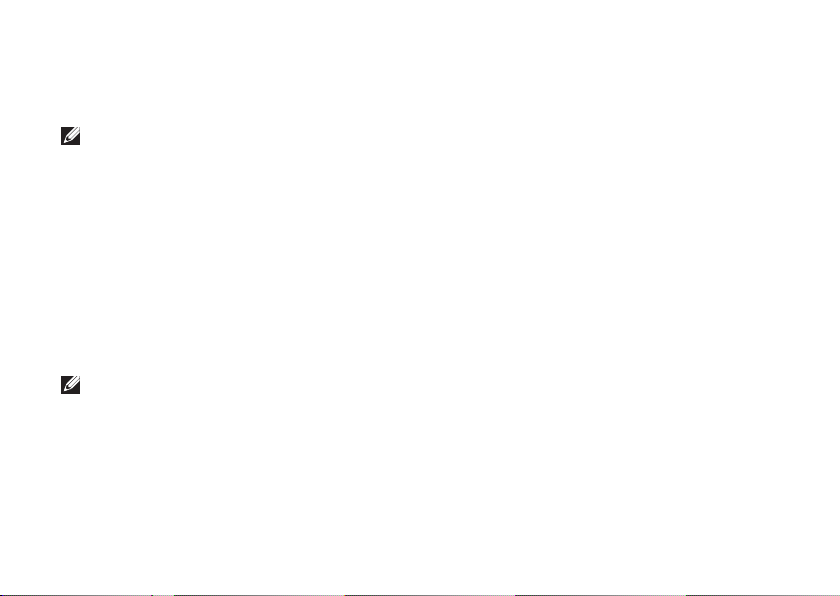
Ρύθμιση του φορητού σας υπολογιστή XPS
Δημιουργία μέσου επαναφοράς συστήματος (συνιστάται)
ΣΗΜΕΙΩΣΗ: Συνιστάται η δημιουργία μέσου επαναφοράς του συστήματος αμέσως μετά τη
ρύθμιση των Microsoft Windows.
Μπορείτε να χρησιμοποιήσετε το μέσο επαναφοράς του συστήματος για να επαναφέρετε τον
υπολογιστή σας στην κατάσταση λειτουργίας που ήταν όταν τον αγοράσατε, διατηρώντας
ταυτόχρονα τα αρχεία δεδομένων (χωρίς να χρειάζεστε το δίσκο με το όνομα Operating
System (Λειτουργικό σύστημα)). Μπορείτε να χρησιμοποιήσετε το μέσο επαναφοράς
συστήματος αν, ύστερα από ορισμένες αλλαγές στο υλικό, το λογισμικό ή άλλες ρυθμίσεις
συστήματος, ο υπολογιστής σας βρέθηκε σε ανεπιθύμητη κατάσταση λειτουργίας.
Για τη δημιουργία του μέσου επαναφοράς του συστήματος, απαιτούνται τα εξής:
Δημιουργία τοπικών αντιγράφων ασφαλείας με την εφαρμογή Dell DataSafe Local Backup•
Κλειδί USB με ελάχιστη χωρητικότητα 8 GB ή DVD‑R/DVD+R/Blu‑ray Disc•
ΣΗΜΕΙΩΣΗ: Η εφαρμογή Dell DataSafe Local Backup δεν υποστηρίζει επανεγγράψιμους
δίσκους.
12
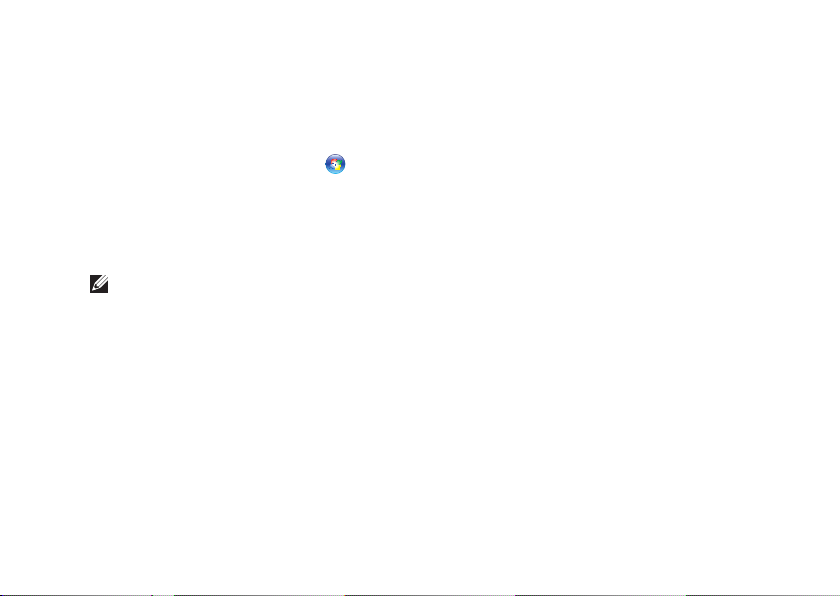
Ρύθμιση του φορητού σας υπολογιστή XPS
Για να δημιουργήσετε μέσο επαναφοράς του συστήματος:
Ελέγξτε αν έχετε συνδέσει τον προσαρμογέα ισχύος AC (βλέπε «Σύνδεση του προσαρμογέα 1.
ισχύος AC» στη σελίδα 8).
Τοποθετήστε στον υπολογιστή τον δίσκο ή το κλειδί USB.2.
Κάντε κλικ στις επιλογές 3. Start
Local Backup (Δημιουργία τοπικών αντιγράφων ασφαλείας με την εφαρμογή Dell DataSafe
Local Backup).
Κάντε κλικ στην επιλογή 4. Create Recovery Media (Δημιουργία μέσου επαναφοράς).
Ακολουθήστε τις οδηγίες που παρουσιάζονται στην οθόνη.5.
ΣΗΜΕΙΩΣΗ: Για πληροφορίες σχετικά με τη χρήση του μέσου επαναφοράς του συστήματος,
ανατρέξτε στην ενότητα «Μέσο επαναφοράς συστήματος» στη σελίδα 94.
→ All Programs (Όλα τα προγράμματα)→ Dell DataSafe
13
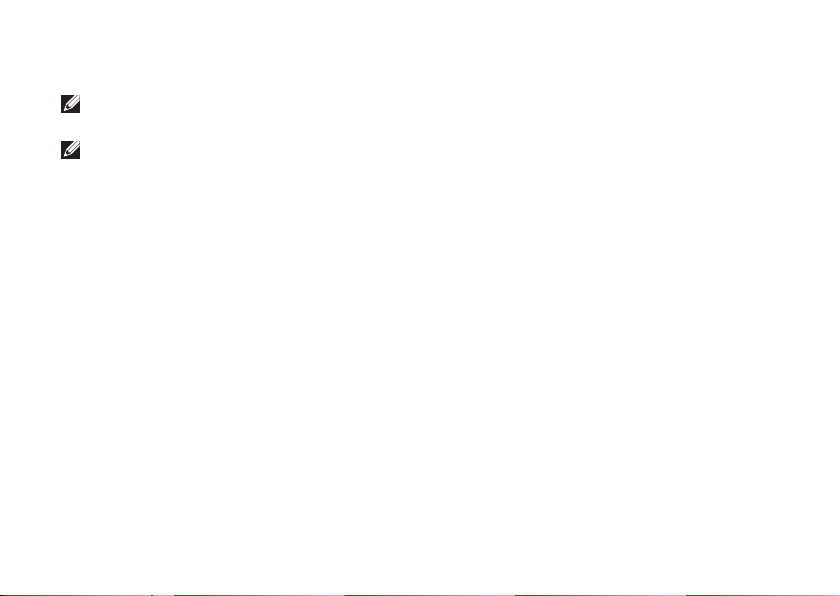
Ρύθμιση του φορητού σας υπολογιστή XPS
Εγκατάσταση της κάρτας SIM (προαιρετικά)
ΣΗΜΕΙΩΣΗ: Δεν απαιτείται εγκατάσταση κάρτας SIM αν χρησιμοποιείτε κάρτα EVDO για
πρόσβαση στο Ίντερνετ.
ΣΗΜΕΙΩΣΗ: Για να ρυθμίσετε και να δείτε ψηφιακή τηλεόραση ISDB‑T στην Ιαπωνία, πρέπει
οπωσδήποτε να τοποθετήσετε μίνι κάρτα B‑CAS μέσα στην υποδοχή της κάρτας SIM.
Με την εγκατάσταση κάρτας SIM (Subscriber Identity Module, μονάδα ταυτότητας συνδρομητή)
στον υπολογιστή σας έχετε τη δυνατότητα να συνδεθείτε στο Ίντερνετ. Για να αποκτήσετε
πρόσβαση στο Ίντερνετ, πρέπει να είστε στην εμβέλεια του δικτύου που διαθέτει ο παροχέας
υπηρεσιών κινητής τηλεφωνίας.
Για να εγκαταστήσετε την κάρτα SIM:
Σβήστε τον υπολογιστή σας.1.
Αφαιρέστε την μπαταρία (βλέπε «Αφαίρεση και επανατοποθέτηση της μπαταρίας» στη σελίδα 2. 57).
Τοποθετήστε συρτά την κάρτα SIM στην υποδοχή της μέσα στο φατνίο της μπαταρίας.3.
Επανατοποθετήστε την μπαταρία (βλέπε «Αφαίρεση και επανατοποθέτηση της μπαταρίας» 4.
στη σελίδα 57).
Θέστε τον υπολογιστή σας σε λειτουργία.5.
Για να αφαιρέσετε την κάρτα SIM, πιέστε την ώστε να πεταχτεί έξω.
14
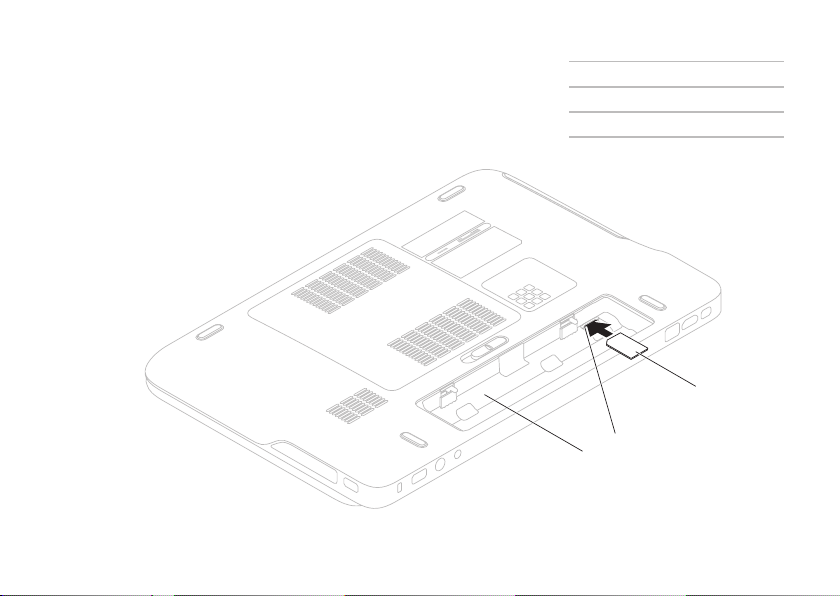
Ρύθμιση του φορητού σας υπολογιστή XPS
1
2
3
1
φατνίο μπαταρίας
2
υποδοχή κάρτας SIM
3
κάρτα SIM
15
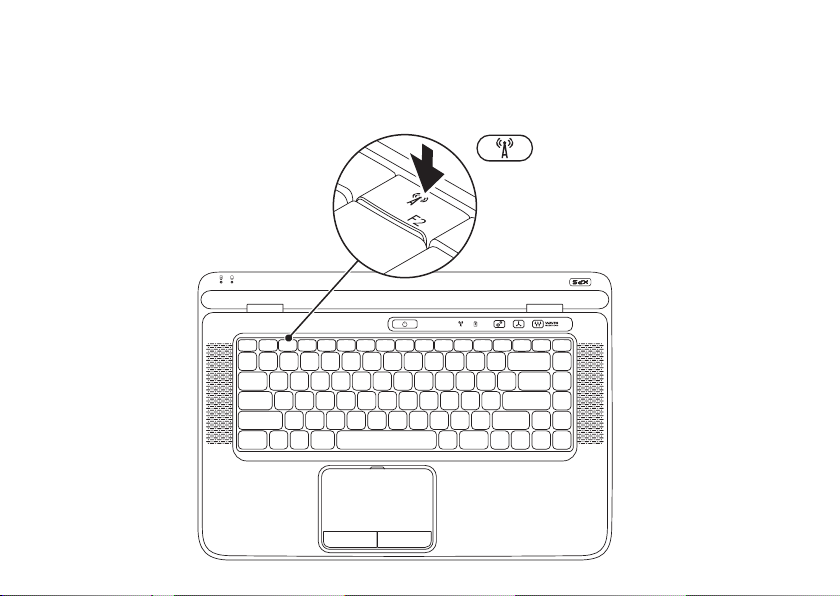
Ρύθμιση του φορητού σας υπολογιστή XPS
Ενεργοποίηση ή απενεργοποίηση της ασύρματης επικοινωνίας (προαιρετικά)
16
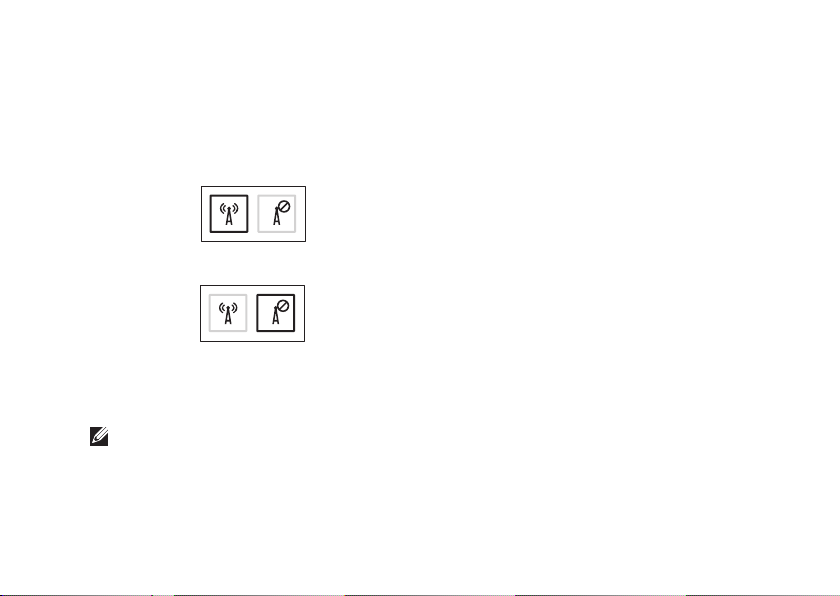
Ρύθμιση του φορητού σας υπολογιστή XPS
Για να ενεργοποιήσετε ή να απενεργοποιήσετε την ασύρματη επικοινωνία:
Σιγουρευτείτε ότι ο υπολογιστής σας είναι ενεργοποιημένος.1.
Πιέστε τα πλήκτρα <Fn><F2> στο πληκτρολόγιο. 2.
Στην οθόνη εμφανίζεται η τρέχουσα κατάσταση των λειτουργιών ασύρματης επικοινωνίας.
Ενεργοποιημένη ασύρματη επικοινωνία
Απενεργοποιημένη ασύρματη επικοινωνία
Για να περάσετε από την ενεργοποίηση στην απενεργοποίηση της ασύρματης επικοινωνίας και 3.
αντίστροφα, πιέστε ξανά τα πλήκτρα <Fn><F2>.
ΣΗΜΕΙΩΣΗ: Τα πλήκτρα <Fn><F2> επιτρέπουν τη γρήγορη απενεργοποίηση κάθε ασύρματης
ραδιοεπικοινωνίας (Wi‑Fi και Bluetooth), όπως όταν σας ζητούν να απενεργοποιήσετε όλες τις
ασύρματες συσκευές ραδιοεπικοινωνίας σε μια αεροπορική πτήση.
17
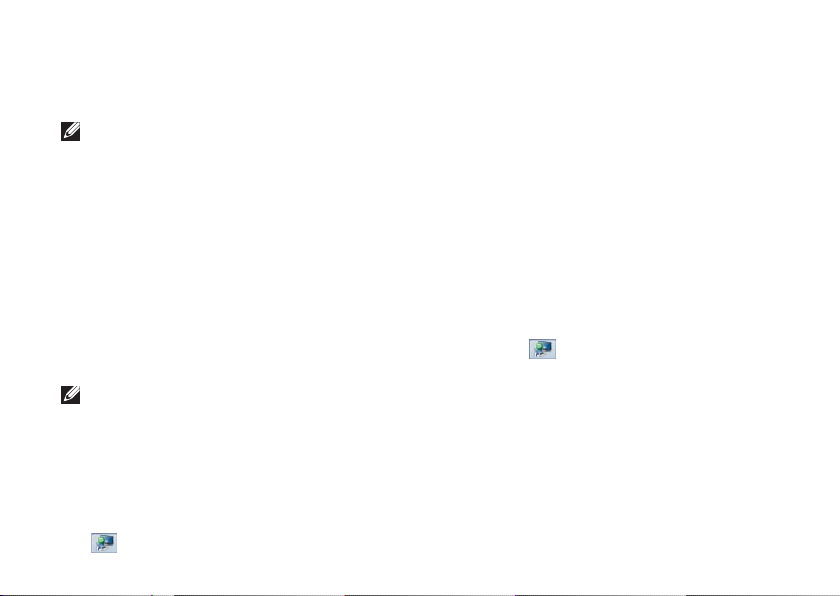
Ρύθμιση του φορητού σας υπολογιστή XPS
Ρύθμιση ασύρματης οθόνης (προαιρετικά)
ΣΗΜΕΙΩΣΗ: Το χαρακτηριστικό της
ασύρματης οθόνης μπορεί να μην
υποστηρίζεται σε όλους τους υπολογιστές.
Αν χρειάζεστε πληροφορίες σχετικά με
τις απαιτήσεις υλικού και λογισμικού
για τη ρύθμιση της ασύρματης οθόνης,
επισκεφτείτε τον ιστότοπο intel.com.
Με το χαρακτηριστικό ασύρματης οθόνης της
Intel έχετε τη δυνατότητα κοινής χρήσης της
οθόνης του υπολογιστή σας σε τηλεόραση
χωρίς να χρησιμοποιήσετε καλώδια. Προτού
ρυθμίσετε την ασύρματη οθόνη, πρέπει
να συνδέσετε στην τηλεόρασή σας έναν
προσαρμογέα ασύρματης οθόνης.
ΣΗΜΕΙΩΣΗ: Ο προσαρμογέας ασύρματης
οθόνης δεν περιλαμβάνεται στην αρχική
συσκευασία του υπολογιστή σας και
πρέπει να τον αγοράσετε χωριστά.
Αν ο υπολογιστής σας υποστηρίζει το
χαρακτηριστικό ασύρματης οθόνης, στην
επιφάνεια εργασίας των Windows θα είναι
διαθέσιμο το εικονίδιο της ασύρματης οθόνης
Intel .
18
Για να ρυθμίσετε την ασύρματη οθόνη:
Θέστε τον υπολογιστή σας σε λειτουργία.1.
Σιγουρευτείτε ότι είναι ενεργοποιημένη 2.
η ασύρματη επικοινωνία (βλέπε
«Ενεργοποίηση ή απενεργοποίηση της
ασύρματης επικοινωνίας (προαιρετικά)»
στη σελίδα 16).
Συνδέστε τον προσαρμογέα ασύρματης 3.
οθόνης στην τηλεόραση.
Ανοίξτε την τηλεόραση.4.
Επιλέξτε την κατάλληλη για την τηλεόρασή 5.
σας πηγή βίντεο, όπως HDMI1, HDMI2
ή S‑Video.
Κάντε διπλό κλικ στο εικονίδιο της ασύρματης 6.
οθόνης Intel
Εμφανίζεται το παράθυρο Intel Wireless
Display (Ασύρματη οθόνη Intel).
Επιλέξτε 7. Scan for available displays
(Αναζήτηση διαθέσιμων οθονών).
Επιλέξτε τον προσαρμογέα της ασύρματης 8.
οθόνης σας από τη λίστα Detected wireless
displays (Εντοπισμένες ασύρματες οθόνες).
Πληκτρολογήστε τον κωδικό ασφαλείας που 9.
εμφανίζεται στην τηλεόρασή σας.
στην επιφάνεια εργασίας.
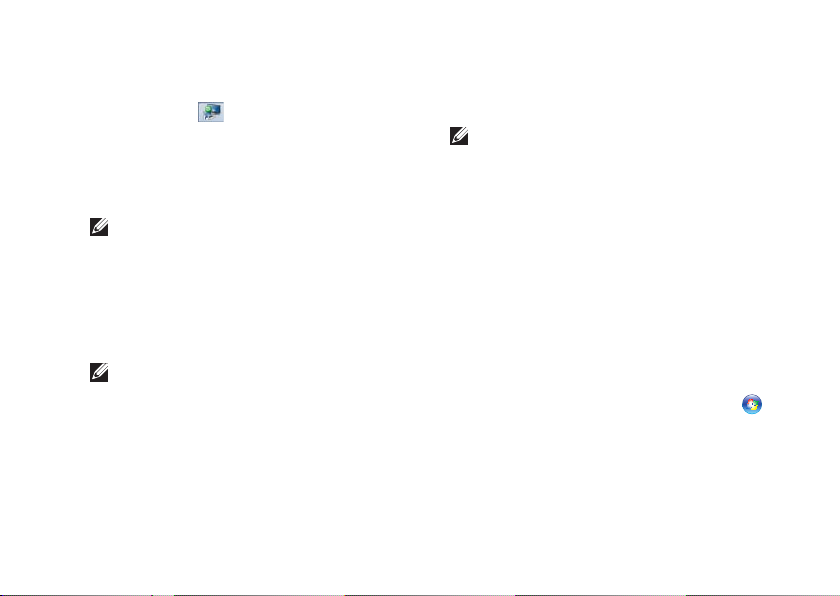
Ρύθμιση του φορητού σας υπολογιστή XPS
Για να ενεργοποιήσετε την ασύρματη οθόνη:
Κάντε διπλό κλικ στο εικονίδιο της ασύρματης 1.
οθόνης Intel
Εμφανίζεται το παράθυρο Intel Wireless
Display (Ασύρματη οθόνη Intel).
Επιλέξτε 2. Connect to Existing Adapter
(Σύνδεση στον υπάρχοντα προσαρμογέα).
ΣΗΜΕΙΩΣΗ: Μπορείτε να προχωρήσετε
στη λήψη και την εγκατάσταση της πιο
ενημερωμένης έκδοσης του προγράμματος
οδήγησης για την εφαρμογή Intel Wireless
Display Connection Manager (Διαχείριση
σύνδεσης ασύρματης οθόνης Intel) που θα
βρείτε στον ιστότοπο support.dell.com.
ΣΗΜΕΙΩΣΗ: Αν χρειάζεστε περισσότερες
πληροφορίες σχετικά με την ασύρματη
οθόνη, ανατρέξτε στην τεκμηρίωση για
τον προσαρμογέα της ασύρματης οθόνης.
στην επιφάνεια εργασίας.
Ρύθμιση του δέκτη τηλεόρασης (προαιρετικά)
ΣΗΜΕΙΩΣΗ: Η διαθεσιμότητα του δέκτη
τηλεόρασης μπορεί να ποικίλλει ανά περιοχή.
Για να ρυθμίσετε τον δέκτη τηλεόρασης:
Σβήστε τον υπολογιστή και τοποθετήστε τη 1.
μίνι κάρτα B‑CAS μέσα στην υποδοχή της
κάρτας SIM στον υπολογιστή σας, αν δεν
είναι ήδη τοποθετημένη (μόνο στην Ιαπωνία).
Συνδέστε το καλώδιο της κεραίας της 2.
τηλεόρασης/ψηφιακής κεραίας ή τον
προσαρμογέα του καλωδίου στον σύνδεσμο
εισόδου της κεραίας στον υπολογιστή σας.
Θέστε τον υπολογιστή σας σε λειτουργία.3.
Κάντε κλικ στις επιλογές 4. Start (Έναρξη)
All Programs (Όλα τα προγράμματα)→
Windows Media Center→ Tasks
(Εργασίες)→ Settings (Ρυθμίσεις)→
TV (Τηλεόραση).
Ακολουθήστε τις οδηγίες που 5.
παρουσιάζονται στην οθόνη.
→
19
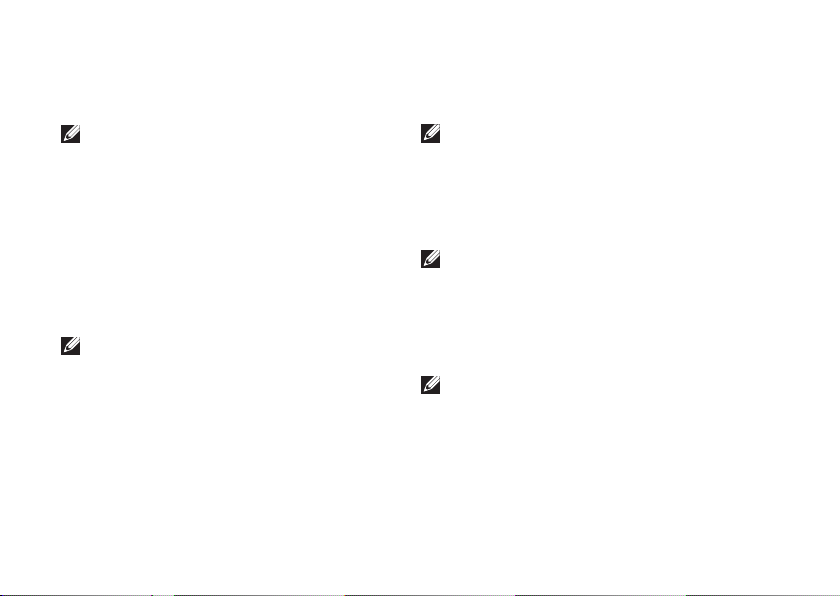
Ρύθμιση του φορητού σας υπολογιστή XPS
Ρύθμιση τριδιάστατης τηλεόρασης (προαιρετικά)
ΣΗΜΕΙΩΣΗ: Για να μάθετε αν η τηλεόρασή
σας υποστηρίζει τα χαρακτηριστικά
τριδιάστατης προβολής που υπάρχουν
διαθέσιμα στον υπολογιστή σας, ανατρέξτε
στην ενότητα System Requirements
(Απαιτήσεις συστήματος) στην ιστοσελίδα
www.nvidia.com/3dtv.
Συνδέστε τον υπολογιστή σας με την 1.
τριδιάστατη τηλεόραση χρησιμοποιώντας
καλώδιο HDMI.
ΣΗΜΕΙΩΣΗ: Το καλώδιο HDMI μεταδίδει
και ακουστικά σήματα και βιντεοσήματα.
Ρυθμίστε την τριδιάστατη τηλεόραση HDMI 1.4:2.
Περιηγηθείτε στο μενού με τις ρυθμίσεις a.
για τριδιάστατη προβολή στην τηλεόραση.
Δώστε στη λειτουργία 3D (Tριδιάστατη b.
προβολή) τη ρύθμιση Automatic
(Αυτόματα).
20
Δώστε στη σειρά θέασης με τα γυαλιά c.
τη ρύθμιση default (προεπιλεγμένη)
ή normal (κανονική).
ΣΗΜΕΙΩΣΗ: Μην αλλάξετε τις ρυθμίσεις
για τη σειρά θέασης όταν χρησιμοποιείτε την
εφαρμογή NVIDIA 3DTV Play (Πρόγραμμα
της NVIDIA για αναπαραγωγή τριδιάστατης
τηλεοπτικής εικόνας) γιατί ελέγχει το χρονικό
διάστημα χρήσης των γυαλιών.
ΣΗΜΕΙΩΣΗ: Αν δεν μπορείτε να δείτε
ολόκληρη την επιφάνεια εργασίας
των Windows στην τηλεόρασή σας,
χρησιμοποιήστε τις ενσωματωμένες
επιλογές τριδιάστατης προβολής για
να μειώσετε την ανάλυση της οθόνης.
ΣΗΜΕΙΩΣΗ: Για περισσότερες πληροφορίες
σχετικά με τη διαμόρφωση των ρυθμίσεων
όσον αφορά την τριδιάστατη προβολή,
ανατρέξτε στην τεκμηρίωση που παραλάβατε
μαζί με την τηλεόρασή σας.
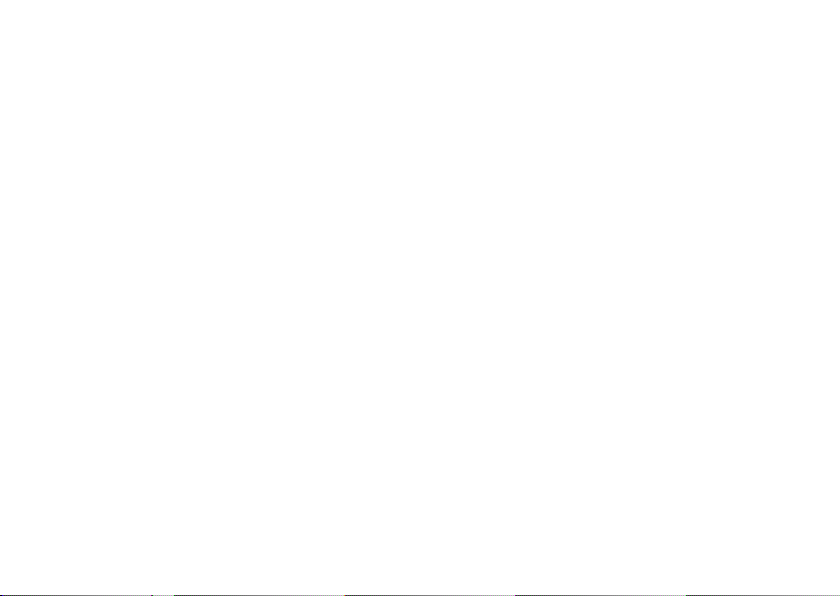
Ρύθμιση του φορητού σας υπολογιστή XPS
Καθορίστε την τηλεόρασή σας ως 3.
πρωτεύουσα οθόνη:
Κάντε δεξί κλικ στην επιφάνεια εργασίας a.
και επιλέξτε NVIDIA Control Panel
(Πίνακας ελέγχου NVIDIA).
Στο παράθυρο b. NVIDIA Control Panel
(Πίνακας ελέγχου NVIDIA), κάντε κλικ
στην επιλογή Display (Οθόνη) για
ανάπτυξη της διάταξής της (αν δεν
έχει ήδη γίνει) και, στη συνέχεια, κλικ
στην επιλογή Set up multiple display
(Ρύθμιση πολλαπλής οθόνης).
Στην ενότητα c. Verify the display
configuration (Επαλήθευση
διαμόρφωσης οθόνης), κάντε δεξί
κλικ στην επιλογή 3D TV (Τριδιάστατη
τηλεόραση) και επιλέξτε Make this the
Windows primary display (Ορισμός
αυτής της οθόνης ως πρωτεύουσας
οθόνης των Windows).
Ρυθμίστε την εφαρμογή NVIDIA 3DTV Play 4.
(Πρόγραμμα της NVIDIA για αναπαραγωγή
τριδιάστατης τηλεοπτικής εικόνας):
Στο παράθυρο a. NVIDIA Control Panel
(Πίνακας ελέγχου NVIDIA), κάντε
κλικ στην επιλογή Stereoscopic 3D
(Στερεοσκοπική τριδιάστατη προβολή)
για ανάπτυξη της διάταξής της (αν δεν
έχει γίνει ήδη) και, στη συνέχεια, κλικ
στην επιλογή Set up stereoscopic 3D
(Ρύθμιση στερεοσκοπικής τριδιάστατης
προβολής).
Επιλέξτε το πλαίσιο ελέγχου b. Enable
stereoscopic 3D (Ενεργοποίηση
στερεοσκοπικής τριδιάστατης προβολής).
Εμφανίζεται ο οδηγός για τη ρύθμιση της
εφαρμογής 3DTV Play (Αναπαραγωγή
τριδιάστατης τηλεοπτικής εικόνας).
Βεβαιωθείτε ότι στον πίνακα ελέγχου c.
εμφανίζεται το λογότυπο της εφαρμογής
3DTV Play (Πρόγραμμα για αναπαραγωγή
τριδιάστατης τηλεοπτικής εικόνας).
21
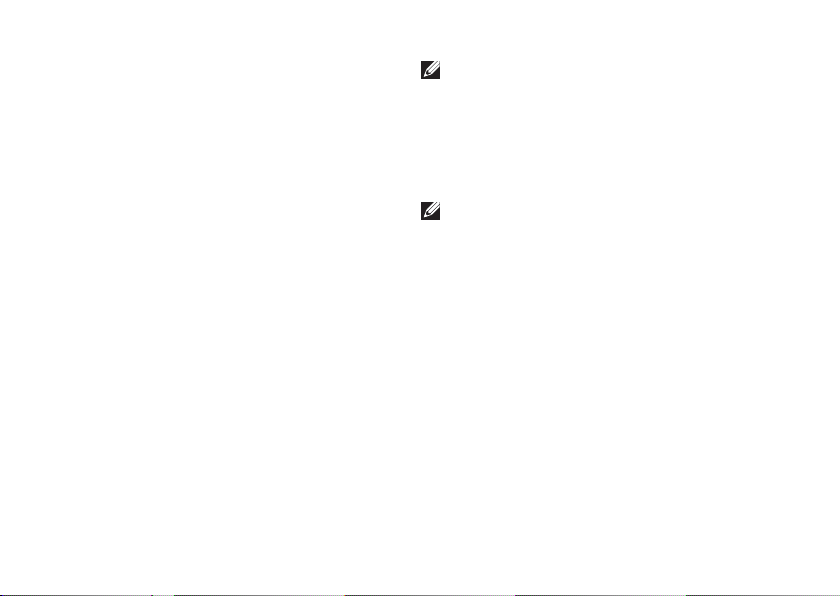
Ρύθμιση του φορητού σας υπολογιστή XPS
Αλλάξτε την ανάλυση της επιφάνειας εργασίας 5.
ώστε να ταιριάζει με την ανάλυση του τύπου
του τριδιάστατου περιεχομένου.
Στο παράθυρο a. NVIDIA Control Panel
(Πίνακας ελέγχου NVIDIA), κάντε κλικ
στην επιλογή Display (Οθόνη) για
ανάπτυξη της διάταξής της (αν δεν έχει
γίνει ήδη) και, στη συνέχεια, κλικ στην
επιλογή Change resolution (Αλλαγή
ανάλυσης).
Για να παίξετε τριδιάστατα παιχνίδια, b.
ρυθμίστε την ανάλυση σε 720
εικονοψηφίδες (πίξελ), 1280x720
και τον ρυθμό ανανέωσης σε 60/59 Hz
στη λειτουργία HD 3D (Τριδιάστατη
προβολή υψηλής ευκρίνειας).
Για αναπαραγωγή τριδιάστατης εικόνας c.
μέσω δίσκων Blu‑ray, ρυθμίστε την
ανάλυση σε 1080 εικονοψηφίδες
(πίξελ), 1920x1080 και τον ρυθμό
ανανέωσης σε 24/23 Hz στη λειτουργία
HD 3D (Τριδιάστατη προβολή υψηλής
ευκρίνειας).
22
ΣΗΜΕΙΩΣΗ: Για τηλεοράσεις που
χρησιμοποιούν σύστημα PAL με ρυθμούς
ανανέωσης 50 Hz ή 100 Hz ή σύστημα
NTSC με ρυθμούς ανανέωσης 60 Hz
ή 120 Hz, ρυθμίστε την ανάλυση στις
720 εικονοψηφίδες (πίξελ) και τον
ρυθμό ανανέωσης στα 60/59 Hz.
ΣΗΜΕΙΩΣΗ: Οι επιδόσεις των παιχνιδιών
μπορεί να μειωθούν όταν χρησιμοποιείτε
τη λειτουργία HD 3D (Τριδιάστατη προβολή
υψηλής ευκρίνειας) ακόμη κι αν είναι
απενεργοποιημένη η εφαρμογή 3DTV
Play (Πρόγραμμα για αναπαραγωγή
τριδιάστατης τηλεοπτικής εικόνας). Για
να μεγιστοποιηθούν οι επιδόσεις, επιλέξτε
τη λειτουργία HD (Υψηλή ευκρίνεια)
ή SD (Τυπική ευκρίνεια) όταν είναι
απενεργοποιημένη η εφαρμογή 3DTV
Play (Πρόγραμμα για αναπαραγωγή
τριδιάστατης τηλεοπτικής εικόνας).
Ελέγξτε τον ήχο HDMI στην τηλεόραση 6.
εκτελώντας αναπαραγωγή βίντεο, παιχνιδιού
ή μουσικής και ρυθμίζοντας την ένταση του
ήχου στην τηλεόραση.
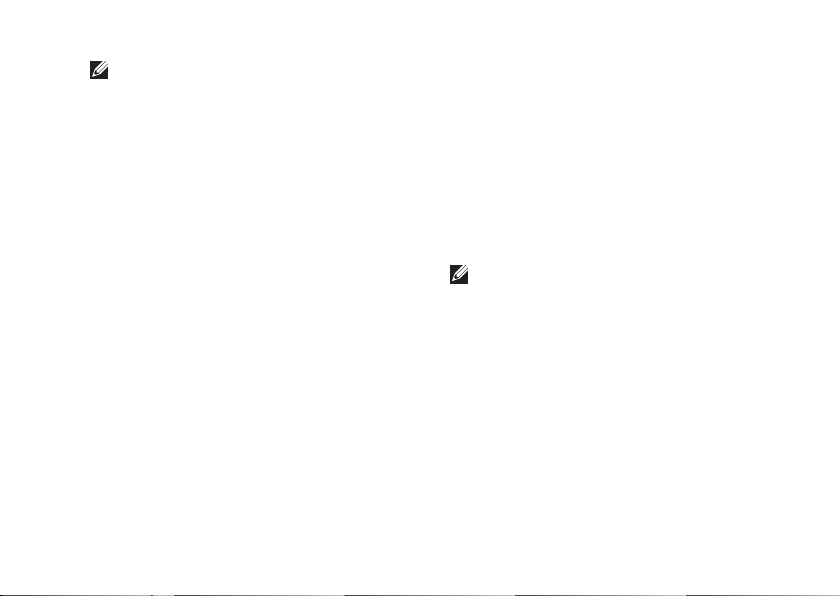
Ρύθμιση του φορητού σας υπολογιστή XPS
ΣΗΜΕΙΩΣΗ: Για περισσότερες πληροφορίες
σχετικά με την τριδιάστατη τηλεόραση,
ανατρέξτε στην ενότητα «NVIDIA 3DTV
Play» στη σελίδα 65.
Σύνδεση στο Ίντερνετ (προαιρετικά)
Για να συνδεθείτε στο Ίντερνετ, χρειάζεστε
μια σύνδεση με εξωτερικό μόντεμ ή δίκτυο και
κάποιον παροχέα υπηρεσιών Ίντερνετ (ISP).
Αν η αρχική σας παραγγελία δεν περιλάμβανε
εξωτερικό μόντεμ USB ή προσαρμογέα WLAN,
μπορείτε να αγοράσετε από τον ιστότοπο
dell.com.
Ρύθμιση ενσύρματης σύνδεσης
Αν χρησιμοποιείτε σύνδεση μέσω τηλεφώνου •
(dial‑up), προτού ρυθμίσετε τη σύνδεση στο
Ίντερνετ, συνδέστε την τηλεφωνική γραμμή
στο προαιρετικό εξωτερικό μόντεμ USB και
στον σύνδεσμο τηλεφώνου στον τοίχο.
Αν χρησιμοποιείτε σύνδεση DSL ή μέσω •
καλωδιακού/δορυφορικού μόντεμ,
επικοινωνήστε με τον ISP ή την υπηρεσία
του κινητού σας τηλεφώνου ώστε να σας
δώσουν οδηγίες για τη ρύθμιση.
Για να ολοκληρωθεί η ενσύρματη σύνδεσή
σας στο Ίντερνετ, ακολουθήστε τις οδηγίες
που περιλαμβάνει η ενότητα «Ρύθμιση της
σύνδεσής σας στο Ίντερνετ» στη σελίδα 24.
Ρύθμιση ασύρματης σύνδεσης
ΣΗΜΕΙΩΣΗ: Για τη ρύθμιση του
ασύρματου δρομολογητή σας, ανατρέξτε
στην τεκμηρίωση που παραλάβατε μαζί με
τη συσκευή.
Για να μπορέσετε να χρησιμοποιήσετε
την ασύρματη σύνδεσή σας στο Ίντερνετ,
χρειάζεται να συνδεθείτε με τον ασύρματο
δρομολογητή σας.
Για να ρυθμίσετε τη σύνδεσή σας με ασύρματο
δρομολογητή:
Βεβαιωθείτε ότι στον υπολογιστή σας είναι 1.
ενεργοποιημένη η ασύρματη επικοινωνία
(βλέπε «Ενεργοποίηση ή απενεργοποίηση
της ασύρματης επικοινωνίας (προαιρετικά)»
στη σελίδα 16).
23
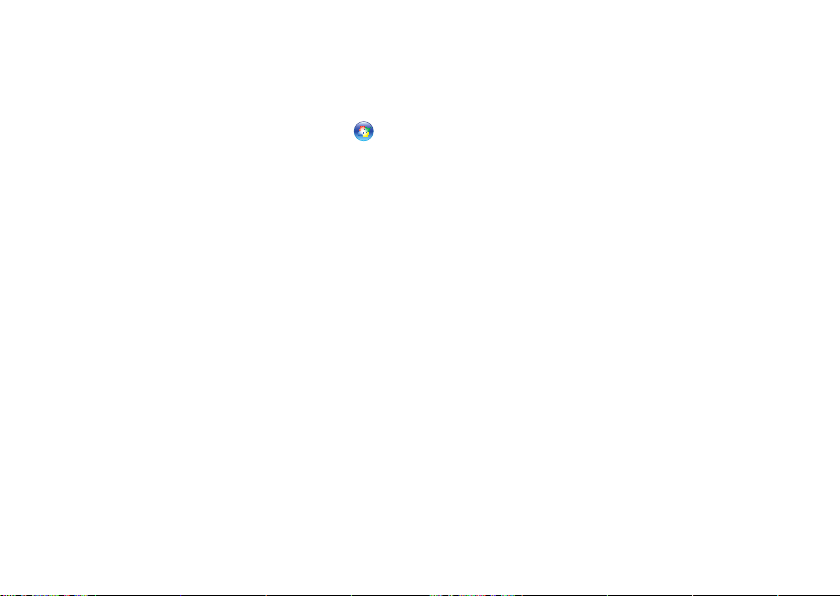
Ρύθμιση του φορητού σας υπολογιστή XPS
Αποθηκεύστε και κλείστε όλα τα ανοιχτά 2.
αρχεία και τερματίστε όλα τα ανοιχτά
προγράμματα.
Κάντε κλικ στις επιλογές 3. Start (Έναρξη)
Control Panel (Πίνακας ελέγχου).
Στο πλαίσιο αναζήτησης, πληκτρολογήστε 4.
τη λέξη network και, στη συνέχεια, κάντε κλικ
στις επιλογές Network and Sharing Center
(Κέντρο δικτύου και κοινής χρήσης)→ Connect
to a network (Σύνδεση σε δίκτυο).
Ακολουθήστε τις οδηγίες που παρουσιάζονται 5.
στην οθόνη για να ολοκληρωθεί η ρύθμιση.
24
Ρύθμιση της σύνδεσής σας στο
Ίντερνετ
Οι παροχείς υπηρεσιών Ίντερνετ (ISP) και
→
οι υπηρεσίες που προσφέρουν ποικίλλουν
ανά χώρα. Επικοινωνήστε με τον ISP σας
για πληροφορίες σχετικά με τις διαθέσιμες
προσφερόμενες υπηρεσίες στη χώρα σας.
Αν δεν μπορείτε να συνδεθείτε στο Ίντερνετ,
αλλά στο παρελθόν είχατε συνδεθεί επιτυχώς,
η υπηρεσία του ISP σας μπορεί να είναι εκτός
λειτουργίας. Επικοινωνήστε με τον ISP σας
για να ελέγξετε την κατάσταση της υπηρεσίας
ή ξαναπροσπαθήστε να συνδεθείτε αργότερα.
Φροντίστε να έχετε έτοιμα τα στοιχεία σας για
τον ISP. Αν δεν έχετε ISP, θα μπορέσετε να
βρείτε κάποιον μέσω του οδηγού Connect
to the Internet (Σύνδεση στο Internet).
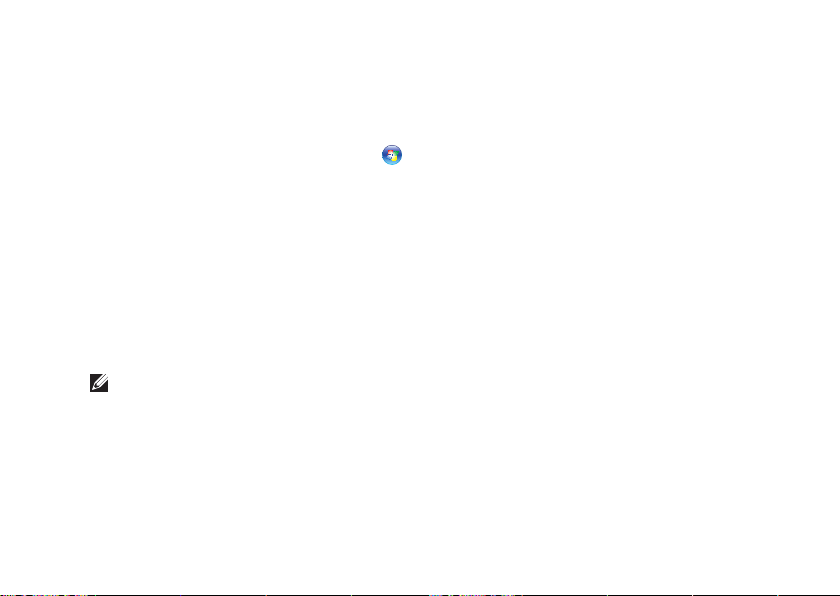
Για να ρυθμίσετε τη σύνδεσή σας στο Ίντερνετ:
Αποθηκεύστε και κλείστε όλα τα ανοιχτά 1.
αρχεία και τερματίστε όλα τα ανοιχτά
προγράμματα.
Κάντε κλικ στις επιλογές 2. Start (Έναρξη)
Control Panel (Πίνακας ελέγχου).
Στο πλαίσιο αναζήτησης, πληκτρολογήστε τη 3.
λέξη network και, στη συνέχεια, κάντε κλικ
στις επιλογές Network and Sharing Center
(Κέντρο δικτύου και κοινής χρήσης)→ Set up
a new connection or network (Εγκατάσταση
νέας σύνδεσης ή δικτύου)→ Connect to
the Internet (Σύνδεση στο Internet).
Εμφανίζεται το παράθυρο Connect to the
Internet (Σύνδεση στο Internet).
ΣΗΜΕΙΩΣΗ: Αν δεν ξέρετε ποιον τύπο
σύνδεσης πρέπει να επιλέξετε, κάντε
κλικ στη δυνατότητα Help me choose
(Βοήθεια για επιλογή) ή επικοινωνήστε
με τον ISP σας.
Ακολουθήστε τις οδηγίες που παρουσιάζονται 4.
στην οθόνη και χρησιμοποιήστε τις
πληροφορίες εγκατάστασης που σας δίνει
ο ISP σας για να ολοκληρωθεί η ρύθμιση.
Ρύθμιση του φορητού σας υπολογιστή XPS
→
25
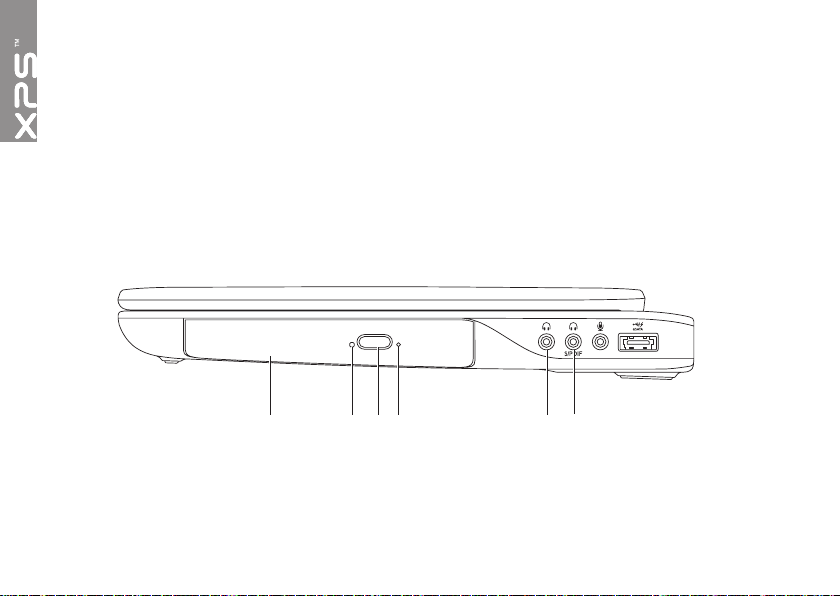
Χρήση του φορητού σας υπολογιστή XPS
1 2 5 63 4
Η ενότητα αυτή παρέχει πληροφορίες για τα χαρακτηριστικά που είναι διαθέσιμα στον φορητό σας
υπολογιστή Dell XPS .
Χαρακτηριστικά στη δεξιά όψη
26
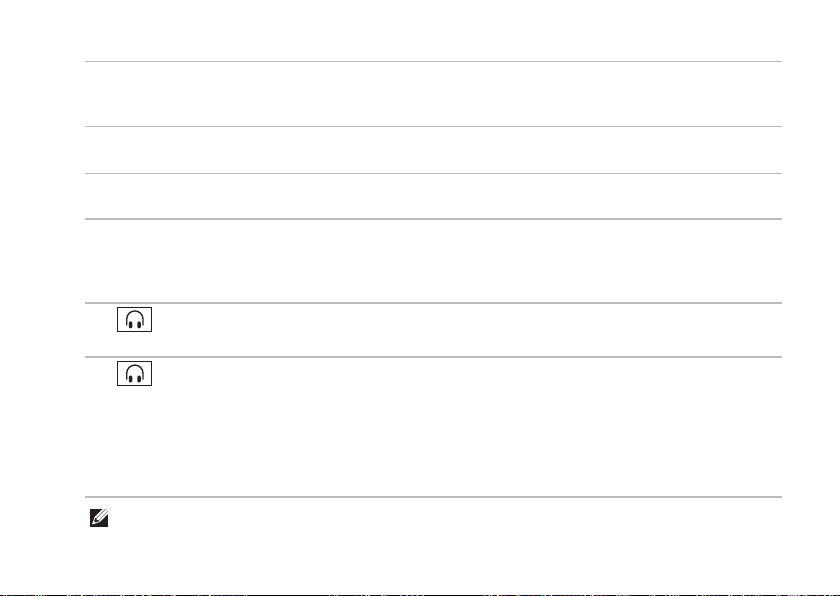
Χρήση του φορητού σας υπολογιστή XPS
1
Μονάδα οπτικού δίσκου — Εκτελεί αναπαραγωγή ή εγγραφή CD, DVD και Blu‑ray Disc
(προαιρετικά). Για περισσότερες πληροφορίες, ανατρέξτε στην ενότητα «Χρήση της μονάδας
οπτικού δίσκου» στη σελίδα 48.
2
Λυχνία μονάδας οπτικού δίσκου — Αναβοσβήνει όταν πιέζετε το κουμπί εξαγωγής του
οπτικού δίσκου ή όταν τοποθετείτε δίσκο και εκτελείται η ανάγνωσή του.
3
Κουμπί εξαγωγής οπτικού δίσκου — Όταν το πιέζετε, ανοίγει το συρτάρι της μονάδας
οπτικού δίσκου.
4
Οπή εξαγωγής σε περίπτωση ανάγκης — Χρησιμοποιήστε για να ανοίξετε το συρτάρι της
μονάδας οπτικού δίσκου αν δεν ανοίξει όταν πιέσετε το κουμπί εξαγωγής. Για περισσότερες
πληροφορίες, ανατρέξτε στην ενότητα «Χρήση της οπής εξαγωγής σε περίπτωση ανάγκης»
στη σελίδα 49.
Σύνδεσμος για έξοδο ακουστικού σήματος/ακουστικά — Συνδέει ζεύγος ακουστικών
5
ή τροφοδοτούμενο ηχείο ή ηχοσύστημα.
Σύνδεσμος combo για ακουστικά/ψηφιακό ήχο S/PDIF — Συνδέει ενισχυτές, ηχεία
6
ή τηλεοράσεις για έξοδο ψηφιακού ήχου. Μπορείτε να τον χρησιμοποιήσετε και για να συνδέσετε
ζεύγος ακουστικών.
ΣΗΜΕΙΩΣΗ: Για να συνδέσετε καλώδιο S/PDIF, πρέπει να χρησιμοποιήσετε προσαρμογέα
S/PDIF (mini‑TOSLINK). Ο προσαρμογέας S/PDIF (mini‑TOSLINK) δεν περιλαμβάνεται στην
αρχική συσκευασία του υπολογιστή σας και πρέπει να τον αγοράσετε χωριστά.
ΣΗΜΕΙΩΣΗ: Μπορείτε να ρυθμίσετε ηχεία 5,1 καναλιών χρησιμοποιώντας τους τρεις συνδέσμους
ακουστικού σήματος (5, 6 και 7) ή τον σύνδεσμο S/PDIF (6).
27
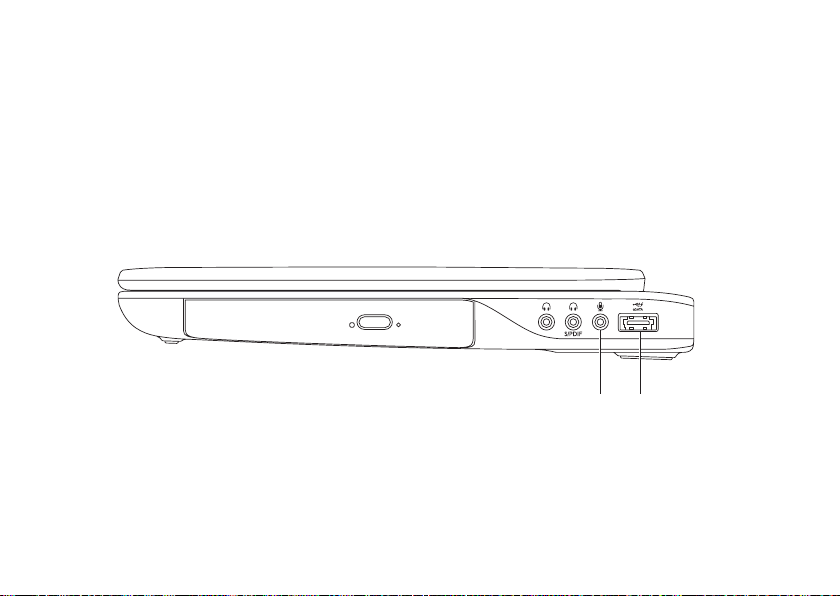
Χρήση του φορητού σας υπολογιστή XPS
8
7
28

Χρήση του φορητού σας υπολογιστή XPS
Σύνδεσμος εισόδου ακουστικού σήματος/μικροφώνου — Συνδέει μικρόφωνο
7
ή χρησιμεύει στην είσοδο σήματος για χρήση με προγράμματα ήχου.
Σύνδεσμος eSATA/USB combo με USB PowerShare — Συνδέει συσκευές αποθήκευσης
8
που είναι συμβατές με eSATA (όπως εξωτερικές μονάδες σκληρού ή οπτικού δίσκου) ή συσκευές
USB (όπως ποντίκι, πληκτρολόγιο, εκτυπωτή, εξωτερική μονάδα δίσκου ή συσκευή αναπαραγωγής
MP3). Το χαρακτηριστικό USB PowerShare σας δίνει τη δυνατότητα να φορτίσετε συσκευές
USB όταν ο υπολογιστής είναι ανοιχτός/σβηστός ή σε κατάσταση αναστολής.
ΣΗΜΕΙΩΣΗ: Ορισμένες συσκευές USB μπορεί να μη φορτίζονται όταν ο υπολογιστής είναι
σβηστός ή σε κατάσταση αναστολής. Στις περιπτώσεις αυτές θέστε τον υπολογιστή σε λειτουργία
για να φορτιστεί η συσκευή.
ΣΗΜΕΙΩΣΗ: Αν σβήσετε τον υπολογιστή σας την ώρα που φορτίζεται κάποια συσκευή USB,
η φόρτιση θα σταματήσει. Για να συνεχιστεί η φόρτιση, αποσυνδέστε τη συσκευή USB και
συνδέστε την ξανά.
ΣΗΜΕΙΩΣΗ: Η λειτουργία του USB PowerShare τερματίζεται αυτόματα όταν η ισχύς της
μπαταρίας πέσει στο 10%.
29

Χρήση του φορητού σας υπολογιστή XPS
1
Χαρακτηριστικά στην αριστερή όψη
Σύνδεσμος USB 3.0 — Συνδέει συσκευές USB, π.χ. ποντίκι, πληκτρολόγιο, εκτυπωτή,
1
εξωτερικό δίσκο ή συσκευή αναπαραγωγής MP3. Παρέχει ταχύτερη μετάδοση δεδομένων
μεταξύ του υπολογιστή σας και συσκευών USB.
30

Χρήση του φορητού σας υπολογιστή XPS
1
Χαρακτηριστικά στην μπροστινή όψη
1
βολικό τρόπο για προβολή και κοινή χρήση ψηφιακών φωτογραφιών, μουσικής, βίντεο και
εγγράφων που είναι αποθηκευμένα σε κάρτες μνήμης Για να δείτε τις υποστηριζόμενες
κάρτες μνήμης, ανατρέξτε στην ενότητα «Προδιαγραφές» στη σελίδα 112.
ΣΗΜΕΙΩΣΗ: Όταν παραλαμβάνετε τον υπολογιστή σας, στην υποδοχή της κάρτας μέσων υπάρχει
εγκατεστημένη μια πλαστική κενή κάρτα. Η κενή κάρτα προστατεύει τις μη χρησιμοποιούμενες
υποδοχές από τη σκόνη και άλλα σωματίδια. Φυλάξτε την και χρησιμοποιήστε την όταν δεν
υπάρχει κάρτα μέσων εγκατεστημένη στην υποδοχή. Οι κενές κάρτες από άλλους υπολογιστές
μπορεί να μην ταιριάζουν στον δικό σας.
Μονάδα ανάγνωσης κάρτας μέσων 9 σε 1 — Παρέχει έναν γρήγορο και
31

Χρήση του φορητού σας υπολογιστή XPS
1 2 3 4 65 7
Χαρακτηριστικά στην πίσω όψη
32

Χρήση του φορητού σας υπολογιστή XPS
Μίνι σύνδεσμος DisplayPort — Τυπικός σύνδεσμος ψηφιακής διεπαφής που συνδέει
1
εξωτερικές οθόνες DisplayPort και βιντεοπροβολείς.
Σύνδεσμος HDMI — Χρησιμεύει στη σύνδεση με τηλεόραση τόσο για ακουστικό σήμα
2
5.1 όσο και για σήμα εικόνας.
ΣΗΜΕΙΩΣΗ: Όταν χρησιμοποιείται με οθόνη, γίνεται ανάγνωση μόνο του σήματος εικόνας.
Σύνδεσμος δικτύου — Συνδέει τον υπολογιστή σας σε δίκτυο ή ευρυζωνική συσκευή,
3
αν χρησιμοποιείτε ενσύρματο δίκτυο.
4
Σύνδεσμος εισόδου κεραίας (σε υποστηριζόμενα μοντέλα) — Συνδέει εξωτερική
κεραία (περιλαμβάνεται στη συσκευασία) ή ομοαξονικό καλώδιο (με προσαρμογέα που
περιλαμβάνεται στη συσκευασία) για να μπορείτε να δείτε προγράμματα χρησιμοποιώντας
την (προαιρετική) κάρτα δέκτη τηλεόρασης.
Σύνδεσμος προσαρμογέα ισχύος AC — Συνδέει τον προσαρμογέα ισχύος AC που
5
τροφοδοτεί τον υπολογιστή με ρεύμα και φορτίζει την μπαταρία.
Σύνδεσμος USB 3.0 — Συνδέει συσκευές USB, π.χ. ποντίκι, πληκτρολόγιο, εκτυπωτή,
6
εξωτερικό δίσκο ή συσκευή αναπαραγωγής MP3. Παρέχει ταχύτερη μετάδοση δεδομένων
μεταξύ του υπολογιστή σας και συσκευών USB.
7
Υποδοχή καλωδίου ασφαλείας — Συνδέει στον υπολογιστή καλώδιο ασφαλείας από αυτά
που διατίθενται στο εμπόριο.
ΣΗΜΕΙΩΣΗ: Προτού αγοράσετε καλώδιο ασφαλείας, βεβαιωθείτε ότι ταιριάζει στην αντίστοιχη
υποδοχή τού υπολογιστή σας.
33

Χρήση του φορητού σας υπολογιστή XPS
3
2
1
4
5
Χαρακτηριστικά στη βάση και στο πληκτρολόγιο του υπολογιστή
34

Χρήση του φορητού σας υπολογιστή XPS
Λυχνία για την κατάσταση της μπαταρίας — Υποδεικνύει την κατάσταση φόρτισης της
1
μπαταρίας. Αν χρειάζεστε περισσότερες πληροφορίες σχετικά με τη λυχνία για την κατάσταση
της μπαταρίας, ανατρέξτε στην ενότητα «Λυχνίες και ενδείκτες κατάστασης» στη σελίδα 38.
Λυχνία για τη δραστηριότητα του σκληρού δίσκου — Ανάβει όταν στον υπολογιστή
2
εκτελείται ανάγνωση ή εγγραφή δεδομένων. Αν μένει συνεχώς αναμμένη σε λευκό χρώμα,
υποδεικνύει δραστηριότητα του σκληρού δίσκου.
ΠΡΟΣΟΧΗ: Για να αποφύγετε την απώλεια δεδομένων, μη σβήσετε ποτέ τον
υπολογιστή όταν είναι αναμμένη η λυχνία για τη δραστηριότητα του σκληρού δίσκου.
3
Λωρίδα εργαλείων ελέγχου — Στη λωρίδα αυτή βρίσκονται το κουμπί τροφοδοσίας, οι λυχνίες
κατάστασης και τα εργαλεία ελέγχου που λειτουργούν με ένα άγγιγμα. Για περισσότερες πληροφορίες
σχετικά με τη λωρίδα των εργαλείων ελέγχου, ανατρέξτε στην ενότητα «Χαρακτηριστικά της
λωρίδας εργαλείων ελέγχου» στη σελίδα 46.
4
Λυχνία στο λογότυπο XPS — Η λυχνία στο λογότυπο XPS υποδεικνύει την κατάσταση της
ισχύος. Για περισσότερες πληροφορίες σχετικά με τη λυχνία στο λογότυπο, ανατρέξτε στην
ενότητα «Λυχνίες και ενδείκτες κατάστασης» στη σελίδα 38.
5
Σειρά πλήκτρων λειτουργιών — Στη σειρά αυτή βρίσκονται το πλήκτρο ενεργοποίησης
ή απενεργοποίησης της διπλής οθόνης
της ασύρματης επικοινωνίας
τα πλήκτρα αύξησης
ή απενεργοποίησης της επιφάνειας αφής
Αν χρειάζεστε περισσότερες πληροφορίες σχετικά με τα πλήκτρα για τα πολυμέσα, ανατρέξτε
στην ενότητα «Πλήκτρα ελέγχου πολυμέσων» στη σελίδα 43.
, το πλήκτρο για την κατάσταση φόρτισης της μπαταρίας ,
και μείωσης της φωτεινότητας, το πλήκτρο ενεργοποίησης
, το πλήκτρο ενεργοποίησης ή απενεργοποίησης
και τα πλήκτρα για τα πολυμέσα.
35

Χρήση του φορητού σας υπολογιστή XPS
9 8 7
6
36

Χρήση του φορητού σας υπολογιστή XPS
6
Πληκτρολόγιο/Οπισθοφωτιζόμενο πληκτρολόγιο (προαιρετικά) — Το οπισθοφωτιζόμενο
πληκτρολόγιο παρέχει ορατότητα σε σκοτεινό περιβάλλον φωτίζοντας όλα τα σύμβολα στα
πλήκτρα.
Ρυθμίσεις φωτεινότητας οπισθοφωτιζόμενου πληκτρολογίου — Πιέστε τα πλήκτρα
<Fn><F6> για εναλλαγή μεταξύ των τριών καταστάσεων φωτισμού (με τη συγκεκριμένη σειρά):
μισή φωτεινότητα πληκτρολογίου•
πλήρης φωτεινότητα πληκτρολογίου•
χωρίς φωτισμό•
7
Κουμπιά επιφάνειας αφής (2) — Παρέχουν τις λειτουργίες αριστερού και δεξιού κλικ όπως
στο ποντίκι.
8
Λυχνία για την κατάσταση της επιφάνειας αφής — Ανάβει αν είναι απενεργοποιημένη
η επιφάνεια αφής.
9
Επιφάνεια αφής — Παρέχει τις λειτουργίες του ποντικιού για μετακίνηση του δρομέα,
μεταφορά ή μετακίνηση επιλεγμένων στοιχείων και αριστερό κλικ με απαλό χτύπημα.
Η επιφάνεια αφής υποστηρίζει τα χαρακτηριστικά κύλισης, προώθησης, μεταβλητής
εστίασης και περιστροφής. Για να αλλάξετε τις ρυθμίσεις της επιφάνειας αφής, κάντε διπλό
κλικ στο εικονίδιο Synaptics Pointing Device (Συσκευή κατάδειξης Synaptics) στην περιοχή
ειδοποιήσεων στην επιφάνεια εργασίας σας. Για περισσότερες πληροφορίες, ανατρέξτε στην
ενότητα «Ενέργειες με την επιφάνεια αφής» στη σελίδα 41.
ΣΗΜΕΙΩΣΗ: Για να ενεργοποιήσετε ή να απενεργοποιήσετε την επιφάνεια αφής, πιέστε τα
πλήκτρα <Fn><F3> στο πληκτρολόγιο.
37

Χρήση του φορητού σας υπολογιστή XPS
Λυχνίες και ενδείκτες κατάστασης
Λυχνία για την κατάσταση της μπαταρίας
Προσαρμογέας
ισχύος AC
Μπαταρία
38
Κατάσταση λυχνίας
ενδείκτη
συνεχώς αναμμένη σε
λευκό χρώμα
σβηστή ενεργοποιημένος/
συνεχώς αναμμένη σε
κεχριμπαρένιο χρώμα
σβηστή ενεργοποιημένος/
Κατάσταση
υπολογιστή
ενεργοποιημένος/
σε κατάσταση
αναμονής/σβηστός/
αδρανοποιημένος
σε κατάσταση
αναμονής/σβηστός/
αδρανοποιημένος
ενεργοποιημένος/σε
κατάσταση αναμονής
σε κατάσταση
αναμονής/σβηστός/
αδρανοποιημένος
σβηστός/
αδρανοποιημένος
Κατάσταση φόρτισης
της μπαταρίας
γίνεται φόρτιση
πλήρως φορτισμένη
χαμηλή ισχύς μπαταρίας
(<= 10%)
δεν γίνεται φόρτιση

Χρήση του φορητού σας υπολογιστή XPS
Λυχνία στο κουμπί τροφοδοσίας
Κατάσταση λυχνίας ενδείκτη Κατάσταση υπολογιστή
συνεχώς αναμμένη σε λευκό χρώμα
αναβοσβήνει σε λευκό χρώμα
σβηστή
ΣΗΜΕΙΩΣΗ: Για πληροφορίες σχετικά με προβλήματα στην τροφοδοσία, ανατρέξτε στην
ενότητα «Προβλήματα στην τροφοδοσία» στη σελίδα 75.
στο λογότυπο XPS
ή
ενεργοποιημένος
σε κατάσταση αναμονής
σβηστός/αδρανοποιημένος
39

Χρήση του φορητού σας υπολογιστή XPS
Απενεργοποίηση φόρτισης μπαταρίας
Στη διάρκεια μιας αεροπορικής πτήσης μπορεί να χρειαστεί να απενεργοποιήσετε το χαρακτηριστικό
της φόρτισης της μπαταρίας. Για να απενεργοποιήσετε γρήγορα το χαρακτηριστικό της φόρτισης
της μπαταρίας:
Σιγουρευτείτε ότι ο υπολογιστής σας είναι ενεργοποιημένος.1.
Κάντε κλικ στην επιλογή 2. Start
Στο πλαίσιο αναζήτησης πληκτρολογήστε τη φράση 3. Power Options (Επιλογές ενέργειας) και
πιέστε το <Enter>.
Στο παράθυρο 4. Power Options (Επιλογές ενέργειας), κάντε κλικ στην επιλογή Dell Battery
Meter (Μετρητής μπαταρίας Dell).
Στο παράθυρο 5. Battery Settings (Ρυθμίσεις μπαταρίας), κάντε κλικ στην επιλογή Turn off
Battery Charging (Απενεργοποίηση φόρτισης μπαταρίας) και, στη συνέχεια, κλικ στο OK.
ΣΗΜΕΙΩΣΗ: Μπορείτε να απενεργοποιήσετε τη φόρτιση της μπαταρίας και μέσω της
βοηθητικής εφαρμογής για τη ρύθμιση του συστήματος (BIOS).
40
(Έναρξη).

Χρήση του φορητού σας υπολογιστή XPS
Ενέργειες με την επιφάνεια αφής
Κύλιση
Σας επιτρέπει την κύλιση μέσα στο περιεχόμενο.
Το χαρακτηριστικό της κύλισης περιλαμβάνει:
Κατακόρυφη κύλιση — Σας επιτρέπει την
κύλιση προς τα πάνω ή προς τα κάτω στο
ενεργό παράθυρο.
Για κύλιση του επιλεγμένου
αντικειμένου, κινήστε δύο
δάχτυλα προς τα πάνω
ή προς τα κάτω.
Κινήστε δύο δάχτυλα προς
τα πάνω ή προς τα κάτω
με ταχύτερο ρυθμό για να
ενεργοποιηθεί η κατακόρυφη
αυτόματη κύλιση.
Για να σταματήσει η αυτόματη
κύλιση, χτυπήστε ελαφρά την
επιφάνεια αφής.
Οριζόντια κύλιση — Σας επιτρέπει την κύλιση
προς τ' αριστερά ή προς τα δεξιά στο ενεργό
παράθυρο.
Για κύλιση του επιλεγμένου
αντικειμένου, κινήστε δύο
δάχτυλα προς τ' αριστερά
ή προς τα δεξιά.
Κινήστε δύο δάχτυλα προς
τ' αριστερά ή προς τα δεξιά
με ταχύτερο ρυθμό για να
ενεργοποιηθεί η οριζόντια
αυτόματη κύλιση.
Για να σταματήσει η αυτόματη
κύλιση, χτυπήστε ελαφρά την
επιφάνεια αφής.
41

Χρήση του φορητού σας υπολογιστή XPS
Προώθηση
Σας επιτρέπει να προωθήσετε το περιεχόμενο
προς τα εμπρός ή προς τα πίσω ανάλογα με
την κατεύθυνση της προώθησης.
Κινήστε γρήγορα τρία δάχτυλα
στην επιθυμητή κατεύθυνση για
προώθηση του περιεχομένου
στο ενεργό παράθυρο.
Μεταβλητή εστίαση
Σας επιτρέπει να αυξήσετε ή να μειώσετε
τη μεγέθυνση του περιεχομένου της οθόνης.
Το χαρακτηριστικό της μεταβλητής εστίασης
περιλαμβάνει:
Μεγέθυνση με συγκράτηση— Σας επιτρέπει
να αυξήσετε ή να μειώσετε τη μεγέθυνση
απομακρύνοντας το ένα δάχτυλό σας από
το άλλο ή φέρνοντας το κοντά στο άλλο στην
επιφάνεια αφής.
Για να αυξηθεί η μεγέθυνση:
Απομακρύνετε το ένα
δάχτυλό σας από το άλλο
για να μεγαλώσει η προβολή
του ενεργού παραθύρου.
42
Για να μειωθεί η μεγέθυνση:
Φέρτε το ένα δάχτυλό σας
κοντά στο άλλο για να μικρύνει
η προβολή του ενεργού
παράθυρου.
Περιστροφή
Σας επιτρέπει να περιστρέψετε το ενεργό
περιεχόμενο στην οθόνη Το χαρακτηριστικό της
περιστροφής περιλαμβάνει:
Στροφή — Σας επιτρέπει να περιστρέψετε το
ενεργό περιεχόμενο με δύο δάχτυλα κρατώντας
το ένα ακίνητο και περιστρέφοντας το άλλο.
Κρατώντας τον αντίχειρα
ακίνητο σε κάποιο σημείο,
κάντε με το δείκτη σας μια
καμπύλη δεξιά ή αριστερά για
να περιστραφεί το επιλεγμένο
αντικείμενο σύμφωνα με
τη φορά των δεικτών του
ρολογιού ή αντίθετα.

Χρήση του φορητού σας υπολογιστή XPS
Πλήκτρα ελέγχου πολυμέσων
Τα πλήκτρα ελέγχου πολυμέσων βρίσκονται στη σειρά των πλήκτρων λειτουργιών στο πληκτρολόγιο.
Για να χρησιμοποιήσετε τα εργαλεία ελέγχου πολυμέσων, πιέστε το απαιτούμενο πλήκτρο. Μπορείτε
να διαμορφώσετε τις παραμέτρους για τα πλήκτρα ελέγχου πολυμέσων χρησιμοποιώντας τη βοηθητική
εφαρμογή System Setup (BIOS) (Ρύθμιση συστήματος (BIOS)) ή την επιλογή Windows Mobility
Center (Κέντρο φορητότητας των Windows).
ρύθμιση συστήματος
Πιέστε το <F2> στη διάρκεια της διαδικασίας POST (Power On Self Test, αυτόματος έλεγχος 1.
κατά την ενεργοποίηση) για είσοδο στη βοηθητική εφαρμογή System Setup (BIOS) (Ρύθμιση
συστήματος (BIOS)).
Στο στοιχείο 2. Function Key Behavior (Συμπεριφορά πλήκτρων λειτουργιών), επιλέξτε τη
ρύθμιση Multimedia Key First (Προτεραιότητα στα πλήκτρα πολυμέσων) ή Function Key
First (Προτεραιότητα στα πλήκτρα λειτουργιών).
Function Key First (Προτεραιότητα στα πλήκτρα λειτουργιών) — Αυτή είναι η προεπιλεγμένη
ρύθμιση. Όποιο πλήκτρο λειτουργιών κι αν πιέσετε, εκτελείται η συσχετισμένη λειτουργία. Αν
χρειαστείτε κάποιο πλήκτρο πολυμέσων, πιέστε το <Fn> + το πλήκτρο των απαιτούμενων πολυμέσων.
Multimedia Key First (Προτεραιότητα στα πλήκτρα πολυμέσων) — Όποιο πλήκτρο πολυμέσων
κι αν πιέσετε, εκτελείται η συσχετισμένη ενέργεια των πολυμέσων. Αν χρειαστείτε κάποιο πλήκτρο
λειτουργιών, πιέστε το <Fn> + το πλήκτρο της απαιτούμενης λειτουργίας.
ΣΗΜΕΙΩΣΗ: Η επιλογή Multimedia Key First (Προτεραιότητα στα πλήκτρα πολυμέσων) είναι
ενεργή μόνο στο λειτουργικό σύστημα.
43

Χρήση του φορητού σας υπολογιστή XPS
Windows Mobility Center
Για εκκίνηση του Windows Mobility Center (Κέντρο φορητότητας των Windows), πιέστε τα 1.
πλήκτρα < ><X> ή αγγίξτε το εργαλείο ελέγχου του Windows Mobility Center που
βρίσκεται στη λωρίδα των εργαλείων ελέγχου.
Στο στοιχείο 2. Function Key Row (Σειρά πλήκτρων λειτουργιών), επιλέξτε τη ρύθμιση Function
Key (Πλήκτρο λειτουργιών) ή Multimedia Key (Πλήκτρο πολυμέσων).
44

Χρήση του φορητού σας υπολογιστή XPS
Σίγαση του ήχου
Μείωση της έντασης του ήχου Αναπαραγωγή ή παύση
Αύξηση της έντασης του ήχου
Αναπαραγωγή του προηγούμενου
κομματιού ή κεφαλαίου
Αναπαραγωγή του επόμενου
κομματιού ή κεφαλαίου
45

Χρήση του φορητού σας υπολογιστή XPS
1 2 3 4 5 6
Χαρακτηριστικά της λωρίδας εργαλείων ελέγχου
46

Χρήση του φορητού σας υπολογιστή XPS
Κουμπί τροφοδοσίας και η λυχνία του — Πιέζοντας το κουμπί, θέτετε τον υπολογιστή
1
εντός ή εκτός λειτουργίας. Η λυχνία στο κουμπί υποδεικνύει την κατάσταση τροφοδοσίας. Για
περισσότερες πληροφορίες σχετικά με τη λυχνία στο κουμπί τροφοδοσίας, ανατρέξτε στην
ενότητα «Λυχνίες και ενδείκτες κατάστασης» στη σελίδα 38.
Λυχνία για την κατάσταση της ασύρματης επικοινωνίας — Ανάβει αν ενεργοποιηθεί
2
η ασύρματη επικοινωνία. Για περισσότερες πληροφορίες, ανατρέξτε στην ενότητα
«Ενεργοποίηση ή απενεργοποίηση της ασύρματης επικοινωνίας (προαιρετικά)» στη σελίδα 16.
Λυχνία για την κατάσταση της μπαταρίας — Υποδεικνύει την κατάσταση φόρτισης
3
της μπαταρίας. Αν χρειάζεστε περισσότερες πληροφορίες σχετικά με τη λυχνία για την κατάσταση
της μπαταρίας, ανατρέξτε στην ενότητα «Λυχνίες και ενδείκτες κατάστασης» στη σελίδα 38.
ΣΗΜΕΙΩΣΗ: Η φόρτιση της μπαταρίας γίνεται όταν ο υπολογιστής τροφοδοτείται με ρεύμα
μέσω του προσαρμογέα ισχύος AC.
Εργαλείο ελέγχου του Windows Mobility Center (Κέντρο φορητότητας των
4
Windows) — Αγγίξτε το για εκκίνηση του Windows Mobility Center (Κέντρο φορητότητας
των Windows).
Εργαλείο ελέγχου στιγμιαίας εκκίνησης — Αγγίξτε το για εκκίνηση προκαθορισμένης
5
εφαρμογής δικής σας επιλογής.
Εργαλείο ελέγχου του πίνακα ελέγχου ήχου — Αγγίξτε το για εκκίνηση του Dell
6
Audio (Πίνακας ελέγχου ήχου της Dell) Ο πίνακας ελέγχου σας επιτρέπει να ρυθμίσετε
στον υπολογιστή σας την έξοδο ήχου ποιότητας στούντιο. Μπορείτε επίσης να αλλάξετε τις
ρυθμίσεις ήχου, όπως τη ρύθμιση για την ένταση, για εξωτερικά ηχεία και για το μικρόφωνο.
47

Χρήση του φορητού σας υπολογιστή XPS
Χρήση της μονάδας οπτικού δίσκου
ΠΡΟΣΟΧΗ: Μην πιέζετε προς τα κάτω το συρτάρι της μονάδας οπτικού δίσκου όταν
το ανοίγετε ή το κλείνετε. Το συρτάρι πρέπει να μένει κλειστό όταν δεν χρησιμοποιείτε
τη μονάδα.
ΠΡΟΣΟΧΗ: Μη μετακινείτε τον υπολογιστή όταν εκτελείται αναπαραγωγή ή εγγραφή
δίσκου.
Η μονάδα οπτικού δίσκου εκτελεί αναπαραγωγή ή εγγραφή CD, DVD και Blu‑ray Disc (προαιρετικά).
Όταν τοποθετείτε οπτικούς δίσκους στη μονάδα, φροντίστε η πλευρά με την τυπωμένη ή χειρόγραφη
σήμανση να βλέπει προς τα πάνω.
Για να τοποθετήσετε οπτικό δίσκο στη μονάδα:
Πιέστε το κουμπί εξαγωγής στη μονάδα οπτικού δίσκου. 1.
Τραβήξτε έξω το δίσκο της μονάδας οπτικού δίσκου.2.
Τοποθετήστε το δίσκο, με την ετικέτα προς τα πάνω, στο κέντρο του συρταριού της μονάδας 3.
οπτικού δίσκου και εφαρμόστε τον καλά πάνω στον άξονα.
Σπρώξτε το συρτάρι ώστε να επιστρέψει στη θέση του μέσα στη μονάδα οπτικού δίσκου. 4.
48

Χρήση του φορητού σας υπολογιστή XPS
Χρήση της οπής εξαγωγής σε περίπτωση ανάγκης
Αν το συρτάρι της μονάδας οπτικού δίσκου δεν εκτιναχθεί προς τα έξω όταν πιέσετε το κουμπί
εξαγωγής δίσκων, μπορείτε να το ανοίξετε χρησιμοποιώντας την οπή εξαγωγής σε περίπτωση
ανάγκης. Για να ανοίξετε το συρτάρι της μονάδας χρησιμοποιώντας την οπή εξαγωγής σε
περίπτωση ανάγκης:
Σβήστε τον υπολογιστή.1.
Περάστε μια μικρή καρφίτσα ή έναν ανοιγμένο συνδετήρα χαρτιών μέσα στην οπή εξαγωγής σε 2.
περίπτωση ανάγκης και πιέστε σταθερά ωσότου ανοίξει το συρτάρι της μονάδας.
49

Χρήση του φορητού σας υπολογιστή XPS
1
3
5
2
4
50
1
δίσκος
2
άξονας
3
συρτάρι μονάδας οπτικού δίσκου
4
οπή εξαγωγής σε περίπτωση ανάγκης
5
κουμπί εξαγωγής

Χρήση του φορητού σας υπολογιστή XPS
51

Χρήση του φορητού σας υπολογιστή XPS
1 2 3 4
Χαρακτηριστικά στην οθόνη
52

Χρήση του φορητού σας υπολογιστή XPS
1
Μικρόφωνο — Παρέχει ήχο υψηλής ποιότητας για εικονοδιάσκεψη και εγγραφή φωνής.
2
Λυχνία ενδείκτη κάμερας — Υποδεικνύει αν η κάμερα είναι ανοιχτή ή σβηστή.
3
Κάμερα — Ενσωματωμένη κάμερα για λήψη βίντεο, διασκέψεις και συνομιλία. Η κάμερα
υποστηρίζει τον κωδικοαποκωδικευτή συμπίεσης βίντεο H.264, που παρέχει βίντεο υψηλής
ποιότητας σε χαμηλούς ρυθμούς μετάδοσης δεδομένων.
4
Οθόνη — Η οθόνη σας μπορεί να ποικίλει ανάλογα με την επιλογή που κάνατε κατά την αγορά
του υπολογιστή σας. Η οθόνη μπορεί να υποστηρίζει το χαρακτηριστικό της οθόνης αφής αν
το επιλέξατε κατά την αγορά. Για πληροφορίες όσον αφορά τις ενέργειες με την οθόνη αφής,
ανατρέξτε στην ενότητα «Χρήση της οθόνης αφής (προαιρετικά)» στη σελίδα 54.
53

Χρήση του φορητού σας υπολογιστή XPS
Ενέργειες με την οθόνη αφής (προαιρετικά)
ΣΗΜΕΙΩΣΗ: Ορισμένες από τις ενέργειες
αυτές ισχύουν σε συγκεκριμένες εφαρμογές
και μπορεί να εκτελούνται σε άλλες.
Μεταβλητή εστίαση
Σας επιτρέπει να αυξήσετε ή να μειώσετε τη
μεγέθυνση του περιεχομένου της οθόνης.
Μεγέθυνση με συγκράτηση — Σας
επιτρέπει να αυξήσετε ή να μειώσετε τη
μεγέθυνση απομακρύνοντας το ένα δάχτυλό
σας από το άλλο ή φέρνοντας το κοντά στο
άλλο στην οθόνη.
Για να αυξηθεί η μεγέθυνση:
Απομακρύνετε το ένα
δάχτυλό σας από το
άλλο για να μεγαλώσει
η προβολή του ενεργού
παράθυρου.
54
Για να μειωθεί η μεγέθυνση:
Φέρτε το ένα δάχτυλό σας
κοντά στο άλλο για να
μικρύνει η προβολή του
ενεργού παράθυρου.
Παραμονή
Σας επιτρέπει να αποκτήσετε πρόσβαση σε
πρόσθετες πληροφορίες με προσομοίωση του
δεξιού κλικ.
Πιέστε και κρατήστε ένα
δάχτυλο πάνω στην οθόνη
αφής για να ανοίξετε μενού
που είναι ευαίσθητα ως
προς το περιεχόμενο.

Χρήση του φορητού σας υπολογιστή XPS
Προώθηση
Σας επιτρέπει να προωθήσετε το περιεχόμενο
προς τα εμπρός ή προς τα πίσω ανάλογα με
την κατεύθυνση της προώθησης.
Κινήστε γρήγορα ένα
δάχτυλο στην επιθυμητή
κατεύθυνση για προώθηση
μέσα στο περιεχόμενο του
ενεργού παράθυρου, όπως
οι σελίδες ενός βιβλίου.
Η προώθηση λειτουργεί
και κατακόρυφα κατά την
περιήγηση σε περιεχόμενο
όπως εικόνες ή τραγούδια
σε λίστα αναπαραγωγής.
Κύλιση
Σας επιτρέπει την κύλιση μέσα στο περιεχόμενο.
Στα χαρακτηριστικά της κύλισης περιλαμβάνονται
τα εξής:
Μετατόπιση προς το επιθυμητό σημείο —
Σας επιτρέπει να εστιάσετε στο επιλεγμένο
αντικείμενο όταν δεν φαίνεται ολόκληρο.
Κινήστε δύο δάχτυλα στην
επιθυμητή κατεύθυνση για τη
μετατόπιση του επιλεγμένου
αντικειμένου με κύλιση στο
σημείο που θέλετε.
Κατακόρυφη κύλιση — Σας επιτρέπει την
κύλιση προς τα πάνω ή προς τα κάτω στο
ενεργό παράθυρο.
Για να ενεργοποιηθεί
η κατακόρυφη κύλιση,
κινήστε ένα δάχτυλο προς
τα πάνω ή προς τα κάτω.
55

Χρήση του φορητού σας υπολογιστή XPS
Οριζόντια κύλιση — Σας επιτρέπει την κύλιση
προς τ' αριστερά ή προς τα δεξιά στο ενεργό
παράθυρο.
Για να ενεργοποιηθεί
η οριζόντια κύλιση,
κινήστε ένα δάχτυλο
προς τ' αριστερά ή προς
τα δεξιά.
Περιστροφή
Σας επιτρέπει να περιστρέψετε το ενεργό
περιεχόμενο στην οθόνη.
Στροφή — Σας επιτρέπει να περιστρέψετε το
ενεργό περιεχόμενο με δύο δάχτυλα.
Κρατώντας ένα δάχτυλο
ή τον αντίχειρα ακίνητο,
κάντε με το άλλο δάχτυλο
μια καμπύλη προς τα
δεξιά ή προς τ' αριστερά.
Μπορείτε επίσης να
περιστρέψετε το ενεργό
περιεχόμενο κινώντας και
τα δύο δάχτυλα κυκλικά.
56

Χρήση του φορητού σας υπολογιστή XPS
Αφαίρεση και επανατοποθέτηση της μπαταρίας
ΠΡΟΕΙΔΟΠΟΙΗΣΗ: Προτού ξεκινήσετε κάποια από τις διαδικασίες που περιγράφει
η τρέχουσα ενότητα, ακολουθήστε τις οδηγίες που παραλάβατε μαζί με τον υπολογιστή
σας και αφορούν θέματα ασφάλειας.
ΠΡΟΕΙΔΟΠΟΙΗΣΗ: Η χρήση μη συμβατής μπαταρίας μπορεί να προκαλέσει
αυξημένο κίνδυνο πυρκαγιάς ή έκρηξης. Στον συγκεκριμένο υπολογιστή πρέπει
να χρησιμοποιείτε μόνο μπαταρία που αγοράσατε από την Dell. Μη χρησιμοποιείτε
μπαταρίες από άλλους υπολογιστές.
ΠΡΟΕΙΔΟΠΟΙΗΣΗ: Προτού αφαιρέσετε την μπαταρία, τερματίστε τη λειτουργία
του υπολογιστή και αφαιρέστε τα εξωτερικά καλώδια (συμπεριλαμβανομένου του
προσαρμογέα ισχύος AC).
Για να αφαιρέσετε την μπαταρία:
Σβήστε τον υπολογιστή και γυρίστε τον ανάποδα. 1.
Φέρτε συρτά στο πλάι την ασφάλεια της μπαταρίας.2.
Σηκώστε γυρτά την μπαταρία και βγάλτε την από το φατνίο της.3.
Για να επανατοποθετήσετε την μπαταρία:
Ευθυγραμμίστε τις γλωττίδες στην μπαταρία με τις υποδοχές στο φατνίο της. 1.
Πιέστε προς τα κάτω την μπαταρία ωσότου ακούσετε την ασφάλειά της να κουμπώνει.2.
57

Χρήση του φορητού σας υπολογιστή XPS
1
2
3
58
1
ασφάλεια μπαταρίας
2
μπαταρία
3
γλωττίδες (3)

Χρήση του φορητού σας υπολογιστή XPS
Χαρακτηριστικά στο λογισμικό
Αναγνώριση προσώπου
FastAccess
Ο υπολογιστής σας μπορεί να διαθέτει το
χαρακτηριστικό FastAccess για αναγνώριση
προσώπου. Το χαρακτηριστικό αυτό σας βοηθά
να κρατάτε τον υπολογιστή Dell ασφαλή γιατί
μαθαίνει τη μοναδική εμφάνιση του προσώπου
σας και τη χρησιμοποιεί για επαλήθευση της
ταυτότητάς σας ώστε να σας δίνει αυτόματα
τα στοιχεία σύνδεσης όταν κανονικά θα έπρεπε
να τα πληκτρολογήσετε εσείς (όπως για τη
σύνδεση σε λογαριασμό Windows ή σε
ασφαλείς ιστότοπους). Για περισσότερες
πληροφορίες, κάντε κλικ στις επιλογές
(Έναρξη) → All Programs (Όλα τα
προγράμματα)→ FastAccess.
Start
Παραγωγικότητα και επικοινωνία
Μπορείτε να χρησιμοποιήσετε τον υπολογιστή
σας για τη δημιουργία παρουσιάσεων, φυλλαδίων,
ευχετήριων καρτών, διαφημιστικών και φύλλων
λογισμικού. Μπορείτε επίσης να επεξεργαστείτε
και να προβάλετε ψηφιακές φωτογραφίες και
εικόνες. Ελέγξτε την παραγγελία αγοράς για να
δείτε ποιο λογισμικό είναι εγκατεστημένο στον
υπολογιστή σας.
Αφού συνδεθείτε στο Ίντερνετ, μπορείτε
να αποκτήσετε πρόσβαση σε ιστότοπους,
να ρυθμίσετε λογαριασμούς ηλεκτρονικού
ταχυδρομείου και να προχωρήσετε σε
αποστολή ή λήψη αρχείων.
59

Χρήση του φορητού σας υπολογιστή XPS
Ψυχαγωγία και πολυμέσα
Μπορείτε να χρησιμοποιήσετε τον υπολογιστή
σας για να παρακολουθήσετε βίντεο, να παίξετε
παιγνίδια, να δημιουργήσετε δικά σας CD/DVD
ή να ακούσετε μουσική και διαδικτυακούς
ραδιοφωνικούς σταθμούς.
Μπορείτε να κάνετε λήψη ή αντιγραφή αρχείων
φωτογραφιών και βίντεο από φορητές συσκευές,
όπως ψηφιακές φωτογραφικές μηχανές και κινητά
τηλέφωνα. Οι προαιρετικές εφαρμογές λογισμικού
σας δίνουν τη δυνατότητα να οργανώσετε και να
δημιουργήσετε αρχεία μουσικής και βίντεο με
δυνατότητα εγγραφής σε δίσκο, αποθήκευσης
σε φορητά προϊόντα όπως συσκευές
αναπαραγωγής MP3 και φορητές συσκευές
ψυχαγωγίας ή αναπαραγωγής και απευθείας
προβολής σε συνδεδεμένες τηλεοράσεις,
βιντεοπροβολείς και εξοπλισμό οικιακού σινεμά.
60
Δημιουργία αντιγράφων ασφαλείας μέσω Ίντερνετ με την εφαρμογή Dell DataSafe Online Backup
ΣΗΜΕΙΩΣΗ: Η εφαρμογή Dell DataSafe
Online υποστηρίζεται μόνο σε λειτουργικά
συστήματα Windows.
ΣΗΜΕΙΩΣΗ: Για υψηλές ταχύτητες
αναφόρτωσης/λήψης συνιστάται
ευρυζωνική σύνδεση.
Η εφαρμογή Dell DataSafe Online είναι μία
αυτοματοποιημένη υπηρεσία δημιουργίας
αντιγράφων ασφαλείας και επαναφοράς
που βοηθά στην προστασία των δεδομένων
και άλλων σημαντικών αρχείων σας από
καταστροφικά περιστατικά όπως κλοπή,
πυρκαγιά ή φυσικές καταστροφές. Μπορείτε
να αποκτήσετε πρόσβαση στην υπηρεσία στον
υπολογιστή σας χρησιμοποιώντας λογαριασμό
που προστατεύεται με κωδικό πρόσβασης.

Χρήση του φορητού σας υπολογιστή XPS
Για περισσότερες πληροφορίες, επισκεφτείτε
τον ιστότοπο delldatasafe.com.
Για να προγραμματίσετε τη δημιουργία
αντιγράφων ασφαλείας:
Κάντε διπλό κλικ στο εικονίδιο της εφαρμογής 1.
Dell DataSafe Online
ειδοποιήσεων στην επιφάνεια εργασίας σας.
Ακολουθήστε τις οδηγίες που παρουσιάζονται 2.
στην οθόνη.
στην περιοχή
Dell Stage
Το λογισμικό Dell Stage παρέχει πρόσβαση
τις αγαπημένες σας εφαρμογές μέσων και
πολλαπλής αφής.
Για εκκίνηση του Dell Stage, κάντε κλικ στις
επιλογές Start (Έναρξη)
(Όλα τα προγράμματα)→ Dell Stage→
Dell Stage.
ΣΗΜΕΙΩΣΗ: Η εκκίνηση ορισμένων
εφαρμογών στο Dell Stage μπορεί να
γίνει και από το μενού All Programs
(Όλα τα προγράμματα).
Μπορείτε να προσαρμόσετε το Dell Stage
ως εξής:
Αλλαγή θέσης της συντόμευσης κάποιας •
εφαρμογής — Επιλέξτε και κρατήστε
τη συντόμευση της εφαρμογής ωσότου
αναβοσβήσει και, στη συνέχεια, σύρετέ
την στην επιθυμητή θέση στο Dell Stage.
Ελαχιστοποίηση — Σύρετε το παράθυρο •
του Dell Stage και φέρτε το στο κάτω μέρος
της οθόνης.
→ All Programs
61

Χρήση του φορητού σας υπολογιστή XPS
Εξατομίκευση — Επιλέξτε το εικονίδιο των •
ρυθμίσεων και, στη συνέχεια, επιλέξτε την
επιθυμητή δυνατότητα.
Στο Dell Stage υπάρχουν διαθέσιμες οι εξής
εφαρμογές:
ΣΗΜΕΙΩΣΗ: Ορισμένες εφαρμογές μπορεί
να μην είναι διαθέσιμες, πράγμα που
εξαρτάται από τις επιλογές που κάνατε
κατά την αγορά του υπολογιστή σας.
MUSIC• (Μουσική) — Παίξτε μουσική
ή περιηγηθείτε στα αρχεία της μουσικής
σας κατά άλμπουμ, καλλιτέχνη ή τίτλο
τραγουδιού. Μπορείτε επίσης να ακούσετε
ραδιοφωνικούς σταθμούς απ' όλη την υφήλιο.
Η προαιρετική εφαρμογή Napster σας δίνει
τη δυνατότητα λήψης τραγουδιών όταν
συνδέεστε στο Ίντερνετ.
YOUPAINT• (Ζωγραφική) — Ζωγραφίστε και
επεξεργαστείτε εικόνες.
GAMES• (Παιχνίδια) — Παίξτε παιχνίδια
με αφή.
DOCUMENTS• (Έγγραφα) — Παρέχει
γρήγορη πρόσβαση στον φάκελο Documents
(Έγγραφα) στον υπολογιστή σας.
62
PHOTO• (Φωτογραφίες) — Δείτε, οργανώστε
ή επεξεργαστείτε τις φωτογραφίες σας.
Μπορείτε να δημιουργήσετε παρουσιάσεις
διαφανειών και συλλογές φωτογραφιών σας
και να τις αναφορτώσετε στο Facebook
ή στο Flickr όταν συνδέεστε στο Ίντερνετ.
• DELL WEB (Ιστός Dell) — Παρέχει
προεπισκόπηση έως και τεσσάρων από τις
αγαπημένες σας ιστοσελίδες. Κάντε κλικ
ή χτυπήστε ελαφρά την προεπισκόπηση
της ιστοσελίδας για να την ανοίξετε στο
πρόγραμμα περιήγησής σας στον Ιστό.
VIDEO• (Βίντεο) — Δείτε βίντεο. Η προαιρετική
εφαρμογή CinemaNow σας δίνει τη δυνατότητα
να αγοράσετε ή να νοικιάσετε ταινίες και
τηλεοπτικά προγράμματα όταν συνδέεστε
στο Ίντερνετ.
SHORTCUTS• (Συντομεύσεις) — Παρέχει
γρήγορη πρόσβαση στα προγράμματα που
χρησιμοποιείτε συχνά.

Χρήση του φορητού σας υπολογιστή XPS
STICKYNOTES• (Αυτοκόλλητες σημειώσεις) —
Δημιουργήστε σημειώσεις ή μηνύματα
υπενθύμισης χρησιμοποιώντας το
πληκτρολόγιο ή την οθόνη αφής. Οι
σημειώσεις αυτές θα εμφανιστούν στον
πίνακα ανακοινώσεων την επόμενη φορά
που θα αποκτήσετε πρόσβαση στην
εφαρμογή STICKYNOTES. Μπορείτε
επίσης να αποθηκεύσετε σημειώσεις
στην επιφάνεια εργασίας σας.
Web Tile (Παράθεση ιστοσελίδων) — Παρέχει •
προεπισκόπηση έως και τεσσάρων από τις
αγαπημένες σας ιστοσελίδες. Με την παράθεση
έχετε τη δυνατότητα προσθήκης, επεξεργασίας
ή διαγραφής της προεπισκόπησης μιας
ιστοσελίδας. Κάντε κλικ ή χτυπήστε ελαφρά
την προεπισκόπηση της ιστοσελίδας για να
την ανοίξετε στο πρόγραμμα περιήγησής σας
στον Ιστό.
πολλαπλές
εφαρμογή Apps Gallery (Γκαλερί εφαρμογών).
Μπορείτε επίσης να δημιουργήσετε
παραθέσεις ιστοσελίδων στην
Τεχνολογία Optimus της NVIDIA (προαιρετικά)
Ο φορητός σας υπολογιστής XPS διαθέτει την
τεχνολογία Optimus της NVIDIA. Η τεχνολογία
Optimus βελτιώνει τις επιδόσεις του υπολογιστή
σας, ενώ παράλληλα ελαχιστοποιεί τις επιπτώσεις
στη διάρκεια ζωής της μπαταρίας. Σας επιτρέπει
να συνδυάσετε τη δυνατότητα επεξεργασίας
γραφικών της ενσωματωμένης μονάδας
επεξεργασίας γραφικών (graphic processing
unit (GPU)) της Intel με τη χωριστή GPU της
NVIDIA κατά την εκτέλεση εφαρμογών, όπως
τα τριδιάστατα παιχνίδια, που απαιτούν αυξημένη
χρήση γραφικών. Η GPU της NVIDIA
ενεργοποιείται μόνο για προκαθορισμένες
εφαρμογές και, με τον τρόπο αυτό, παρατείνει
τη διάρκεια ζωής της μπαταρίας.
Η τεχνολογία Optimus ενεργοποιείται μέσω του
προφίλ κάθε εφαρμογής. Κατά την εκκίνηση μιας
εφαρμογής, τα προγράμματα οδήγησης για βίντεο
ελέγχουν αν υπάρχει προφίλ συσχετισμένο με
την εφαρμογή.
63

Χρήση του φορητού σας υπολογιστή XPS
Αν υπάρχει προφίλ της εφαρμογής, •
ενεργοποιείται η GPU της NVIDIA και
η εφαρμογή εκτελείται σε κατάσταση
υψηλών επιδόσεων. Όταν κλείσετε
την εφαρμογή, η GPU της NVIDIA
απενεργοποιείται αυτόματα.
Αν δεν υπάρχει προφίλ της εφαρμογής, •
χρησιμοποιείται μόνο η ενσωματωμένη
GPU της Intel.
Η NVIDIA ενημερώνει συχνά τη λίστα με τα
προφίλ των προεπιλεγμένων εφαρμογών
και η λήψη της λίστας γίνεται αυτόματα στον
υπολογιστή σας όταν συνδέεστε στο Ίντερνετ.
Μπορείτε επίσης να δημιουργήσετε προφίλ
για οποιαδήποτε εφαρμογή στον υπολογιστή
σας. Αυτό μπορεί να χρειαστεί για πρόσφατες
εκδόσεις παιχνιδιών ή εφαρμογών που δεν
έχουν προφίλ προεπιλεγμένης εφαρμογής.
64
Αλλαγή των ρυθμίσεων στο
προφίλ μιας εφαρμογής
Κάντε δεξί κλικ στην επιφάνεια εργασίας και 1.
επιλέξτε NVIDIA Control Panel (Πίνακας
ελέγχου NVIDIA).
Στο παράθυρο 2. NVIDIA Control Panel
(Πίνακας ελέγχου NVIDIA), κάντε κλικ
στο στοιχείο 3D Settings (Ρυθμίσεις
τριδιάστατων) για ανάπτυξη της επιλογής (αν
δεν είναι ήδη ανεπτυγμένη) και, στη συνέχεια,
κάντε κλικ στο στοιχείο Manage 3D Settings
(Διαχείριση ρυθμίσεων τριδιάστατων).
Στην καρτέλα 3. Program Settings (Ρυθμίσεις
προγράμματος), κάντε κλικ στην επιλογή Add
(Προσθήκη) και αναζητήστε το εκτελέσιμο
αρχείο της εφαρμογής (.exe). Μόλις γίνει
η προσθήκη, μπορείτε να αλλάξετε τις
ρυθμίσεις για την εφαρμογή αυτή.
Αν θέλετε να αλλάξετε τις ρυθμίσεις για
συγκεκριμένη εφαρμογή, επιλέξτε τη στη
λίστα Select a program to customize:
(Επιλογή προγράμματος για προσαρμογή:)
και κάντε τις επιθυμητές αλλαγές.

Χρήση του φορητού σας υπολογιστή XPS
ΣΗΜΕΙΩΣΗ: Για περισσότερες πληροφορίες
σχετικά με τις επιλογές και τις ρυθμίσεις
του πίνακα ελέγχου NVIDIA, κάντε κλικ
στην επιλογή Help (Βοήθεια).
NVIDIA 3DTV Play
Με την εφαρμογή NVIDIA 3DTV Play
(Πρόγραμμα της NVIDIA για αναπαραγωγή
τριδιάστατης τηλεοπτικής εικόνας) που είναι
εγκατεστημένη στον υπολογιστή σας έχετε τη
δυνατότητα να παίξετε τριδιάστατα παιχνίδια,
να παρακολουθήσετε τριδιάστατα βίντεο μέσω
δίσκων Blu‑ray και να δείτε τριδιάστατες
φωτογραφίες.
Τριδιάστατα παιχνίδια
Η εφαρμογή NVIDIA 3DTV Play (Πρόγραμμα
της NVIDIA για αναπαραγωγή τριδιάστατης
τηλεοπτικής εικόνας) υποστηρίζει τα ίδια
παιχνίδια με την εφαρμογή NVIDIA 3D
Vision (Πρόγραμμα της NVIDIA για προβολή
τριδιάστατης εικόνας).
ΣΗΜΕΙΩΣΗ: Αν θέλετε να δείτε μια
λίστα με τα υποστηριζόμενα τριδιάστατα
παιχνίδια, επισκεφτείτε τον ιστότοπο
www.nvidia.com.
Παιχνίδια σε τριδιάστατη προβολή
Ξεκινήστε το παιχνίδι σε λειτουργία 1.
πλήρους οθόνης.
Αν δείτε κάποιο μήνυμα που δηλώνει ότι 2.
η τρέχουσα λειτουργία δεν είναι συμβατή
με HDMI 1.4, ρυθμίστε την ανάλυση του
ίδιου του παιχνιδιού σε 720 εικονοψηφίδες
(πίξελ), 1280x720 στη λειτουργία HD 3D
(Τριδιάστατη προβολή υψηλής ευκρίνειας).
65

Χρήση του φορητού σας υπολογιστή XPS
Συντομεύσεις πληκτρολογίου
Ακολουθούν ορισμένες συντομεύσεις πληκτρολογίου που είναι διαθέσιμες για τριδιάστατα παιχνίδια:
Πλήκτρα Περιγραφή Λειτουργία
<Ctrl><t> Εμφάνιση/Απόκρυψη
στερεοσκοπικών εφέ
τριδιάστατης προβολής
<Ctrl><F4> Αυξάνει το βάθος της
τριδιάστατης εικόνας
<Ctrl><F3> Μειώνει το βάθος της
τριδιάστατης εικόνας
66
Ενεργοποιεί/Απενεργοποιεί την εφαρμογή 3DTV
Play (Πρόγραμμα για αναπαραγωγή τριδιάστατης
τηλεοπτικής εικόνας).
ΣΗΜΕΙΩΣΗ: Οι επιδόσεις των παιχνιδιών μπορεί
να μειωθούν όταν χρησιμοποιείτε τη λειτουργία
HD 3D (Τριδιάστατη προβολή υψηλής ευκρίνειας)
ακόμη κι αν είναι απενεργοποιημένη η εφαρμογή
3DTV Play (Πρόγραμμα για αναπαραγωγή
τριδιάστατης τηλεοπτικής εικόνας). Για να
μεγιστοποιηθούν οι επιδόσεις, επιλέξτε
τη λειτουργία HD (Υψηλή ευκρίνεια) ή SD
(Τυπική ευκρίνεια) όταν είναι απενεργοποιημένη
η εφαρμογή 3DTV Play (Πρόγραμμα για
αναπαραγωγή τριδιάστατης τηλεοπτικής εικόνας).
Αυξάνει το βάθος της τριδιάστατης εικόνας σε
πραγματικό χρόνο στον τρέχον παιχνίδι.
Μειώνει το βάθος της τριδιάστατης εικόνας σε
πραγματικό χρόνο στον τρέχον παιχνίδι.

Χρήση του φορητού σας υπολογιστή XPS
<Ctrl><F11> Καταγράφει τριδιάστατα στιγμιότυπα στο τρέχον
παιχνίδι και αποθηκεύει το αρχείο στον φάκελο
My Documents\NVSteroscopic3D.IMG. Για
προβολή του αρχείου, χρησιμοποιήστε την εφαρμογή
NVIDIA 3D Photo Viewer (Πρόγραμμα της NVIDIA
για προβολή τριδιάστατων φωτογραφιών).
<Ctrl><Alt><Insert> Εμφάνιση/Απόκρυψη
του μηνύματος για τη
συμβατότητα του κάθε
παιχνιδιού
<Ctrl><F6> Αυξάνει τη σύγκλιση. Φέρνει τα αντικείμενα προς το μέρος σας. Στη
<Ctrl><F5> Μειώνει τη σύγκλιση.
Παρουσιάζει τις ρυθμίσεις που συνιστά η NVIDIA
για το τρέχον παιχνίδι.
μέγιστη σύγκλιση όλα τα αντικείμενα τοποθετούνται
μπροστά από τη σκηνή στον χώρο σας. Επίσης,
χρησιμοποιείται για τη σκόπευση του λέιζερ.
Απομακρύνει τα αντικείμενα από εσάς. Στην ελάχιστη
σύγκλιση όλα τα αντικείμενα τοποθετούνται
πίσω από τη σκηνή στον χώρο σας. Επίσης,
χρησιμοποιείται για τη σκόπευση του λέιζερ.
67

Χρήση του φορητού σας υπολογιστή XPS
Προσαρμογή πλήκτρων συντομεύσεων
Για να προσαρμόσετε τις συντομεύσεις μέσω του πληκτρολογίου:
Κάντε δεξί κλικ στην επιφάνεια εργασίας και επιλέξτε 1. NVIDIA Control Panel (Πίνακας
ελέγχου NVIDIA).
Στο παράθυρο 2. NVIDIA Control Panel (Πίνακας ελέγχου NVIDIA), κάντε κλικ στην επιλογή
Stereoscopic 3D (Στερεοσκοπική τριδιάστατη προβολή) για ανάπτυξη της διάταξής της (αν
δεν έχει γίνει ήδη) και, στη συνέχεια, κλικ στην επιλογή Set keyboard shortcuts (Ρύθμιση
συντομεύσεων μέσω του πληκτρολογίου).
Κάντε κλικ στο πλαίσιο που παρουσιάζει τη συντόμευση την οποία θέλετε να αλλάξετε.3.
Πιέστε τον επιθυμητό συνδυασμό πλήκτρων.4.
Κάντε κλικ στην επιλογή 5. OK για αποθήκευση και έξοδο.
68

Χρήση του φορητού σας υπολογιστή XPS
Τριδιάστατες φωτογραφίες
Μπορείτε να δείτε στερεοσκοπικές τριδιάστατες
φωτογραφίες χρησιμοποιώντας την εφαρμογή
NVIDIA Photo Viewer (Πρόγραμμα της NVIDIA
για προβολή φωτογραφιών) που υπάρχει
διαθέσιμη στην εφαρμογή NVIDIA 3DTV Play
(Πρόγραμμα της NVIDIA για αναπαραγωγή
τριδιάστατης τηλεοπτικής εικόνας). Επίσης,
με το πρόγραμμα προβολής φωτογραφιών
έχετε τη δυνατότητα επεξεργασίας των εφέ
τριδιάστατης εικόνας στη φωτογραφία.
ΣΗΜΕΙΩΣΗ: Για περισσότερες πληροφορίες
σχετικά με τη χρήση του προγράμματος
προβολής φωτογραφιών και τη λήψη
τριδιάστατων φωτογραφιών, επισκεφτείτε
τον ιστότοπο www.nvidia.com.
Τριδιάστατη εικόνα μέσω δίσκων
Blu-ray
Με την εφαρμογή NVIDIA 3DTV Play
(Πρόγραμμα της NVIDIA για αναπαραγωγή
τριδιάστατης τηλεοπτικής εικόνας) έχετε τη
δυνατότητα να παρακολουθήσετε τριδιάστατα
βίντεο μέσω δίσκων Blu‑ray σε ανάλυση 1.080
εικονοψηφίδων (πίξελ). Για αναπαραγωγή
τριδιάστατης εικόνας μέσω δίσκων Blu‑ray,
ρυθμίστε την ανάλυση σε 1080 εικονοψηφίδες
(πίξελ), 1920x1080 και τον ρυθμό ανανέωσης
σε 24/23 Hz στη λειτουργία HD 3D (Τριδιάστατη
προβολή υψηλής ευκρίνειας). Για να
παρακολουθήσετε τριδιάστατα βίντεο μέσω
δίσκων Blu‑ray, χρησιμοποιήστε την εφαρμογή
CyberLink PowerDVD που είναι εγκατεστημένη
στον υπολογιστή σας. Η εφαρμογή CyberLink
PowerDVD ανιχνεύει αυτόματα την τριδιάστατη
τηλεόρασή σας.
69

Χρήση του φορητού σας υπολογιστή XPS
ΣΗΜΕΙΩΣΗ: Για περισσότερες
πληροφορίες σχετικά με τις επιλογές
διαμόρφωσης παραμέτρων και τις
ρυθμίσεις της εφαρμογής CyberLink
PowerDVD, κάντε κλικ στην επιλογή
Help (Βοήθεια) της εφαρμογής.
ΣΗΜΕΙΩΣΗ: Για περισσότερες
πληροφορίες σχετικά με τη χρήση της
τριδιάστατης προβολής μέσω δίσκων
Blu‑ray, επισκεφτείτε τον ιστότοπο
www.nvidia.com.
ΣΗΜΕΙΩΣΗ: Για να δείτε άρθρα της
γνωσιακής βάσης και συχνές ερωτήσεις,
επισκεφτείτε την ιστοσελίδα
support.nvidia.com.
70
Αισθητήρας ανεξέλεγκτης πτώσης
Ο αισθητήρας ανεξέλεγκτης πτώσης προστατεύει
τον σκληρό δίσκο του υπολογιστή σας από
πιθανή ζημιά, εντοπίζοντας κάθε τυχαία πτώση
του υπολογιστή σας. Όταν εντοπιστεί ανεξέλεγκτη
πτώση, ο σκληρός δίσκος μπαίνει σε ασφαλή
λειτουργία για να προστατευτεί από ζημιά στην
κεφαλή ανάγνωσης/εγγραφής και από πιθανή
απώλεια δεδομένων. Ο σκληρός σας δίσκος
επανέρχεται στην κανονική λειτουργία όταν
πάψει να εντοπίζεται κατάσταση ανεξέλεγκτης
πτώσης.

Επίλυση προβλημάτων
Η ενότητα αυτή παρέχει πληροφορίες για την
αντιμετώπιση προβλημάτων στον υπολογιστή
σας. Αν δεν μπορέσετε να λύσετε το πρόβλημά
σας εφαρμόζοντας τις κατευθυντήριες γραμμές
που ακολουθούν, ανατρέξτε στην ενότητα «Χρήση
εργαλείων υποστήριξης» στη σελίδα 80 ή στην
ενότητα «Επικοινωνία με την Dell» στη σελίδα 108.
ΠΡΟΕΙΔΟΠΟΙΗΣΗ: Το κάλυμμα του
υπολογιστή πρέπει να αφαιρείται
μόνο από εκπαιδευμένους τεχνικούς
συντήρησης. Για οδηγίες σχετικά με
προηγμένες εργασίες συντήρησης,
ανατρέξτε στην ενότητα
(Εγχειρίδιο σέρβις) στην ιστοσελίδα
support.dell.com/manuals.
Service Manual
Κωδικοί ηχητικών σημάτων
Ο υπολογιστής σας μπορεί να εκπέμψει μια
σειρά ηχητικών σημάτων στη διάρκεια της
εκκίνησης αν υπάρχουν σφάλματα ή προβλήματα.
Αυτή η σειρά ηχητικών σημάτων, που λέγεται
κωδικός ηχητικών σημάτων, επισημαίνει κάποιο
πρόβλημα. Αν προκύψει πρόβλημα αυτού του
είδους, σημειώστε τον κωδικό του σφάλματος και
επικοινωνήστε με την Dell (βλέπε «Επικοινωνία
με την Dell» στη σελίδα 108) για βοήθεια.
ΣΗΜΕΙΩΣΗ: Για την αντικατάσταση
εξαρτημάτων, ανατρέξτε στην ενότητα
Service Manual (Εγχειρίδιο σέρβις)
στον ιστότοπο support.dell.com.
71

Επίλυση προβλημάτων
Κωδικός
ηχητικών
σημάτων Πιθανό πρόβλημα
Ένα Πιθανή αποτυχία πλακέτας
συστήματος — αποτυχία
αθροίσματος ελέγχου BIOS ROM
Δύο Δεν εντοπίστηκε RAM
ΣΗΜΕΙΩΣΗ: Αν εγκαταστήσατε
ή αντικαταστήσατε τη μονάδα
μνήμης, βεβαιωθείτε ότι την
τοποθετήσατε σωστά.
Τρία Πιθανή αποτυχία πλακέτας
συστήματος — Σφάλμα συνόλου
τσιπ (chipset)
Τέσσερα Αποτυχία ανάγνωσης/εγγραφής
RAM
Πέντε Αποτυχία ρολογιού πραγματικού
χρόνου
Έξι Αποτυχία κάρτας βίντεο ή τσιπ
Επτά Αποτυχία επεξεργαστή
Οκτώ Αποτυχία οθόνης
72
Προβλήματα στην οθόνη αφής
Ορισμένα ή όλα τα χαρακτηριστικά
πολλαπλής αφής δεν λειτουργούν —
Ορισμένα χαρακτηριστικά της οθόνης αφής •
μπορεί να είναι απενεργοποιημένα. Για να
τα ενεργοποιήσετε, κάντε διπλό κλικ στο
εικονίδιο Flicks (Κινήσεις)
ειδοποιήσεων στην επιφάνεια εργασίας σας.
Στο παράθυρο Pen and Touch (Γραφίδα και
αφή), επιλέξτε την καρτέλα Touch (Αφή) και
βεβαιωθείτε ότι είναι επιλεγμένες οι δυνατότητες
Use your finger as an input device (Χρήση
του δαχτύλου σας ως συσκευής εισαγωγής
στοιχείων) και Enable multi-touch gestures
and inking (Ενεργοποίηση ενεργειών
πολλαπλής αφής και χρήσης μελάνης).
Το χαρακτηριστικό πολλαπλής αφής μπορεί •
να μην υποστηρίζεται από την εφαρμογή.
στην περιοχή

Επίλυση προβλημάτων
Η οθόνη αφής βαθμονομήθηκε στο εργοστάσιο •
και δεν απαιτείται νέα βαθμονόμησή της.
Αν επιλέξετε να βαθμονομήσετε την οθόνη
αφής, κάντε κλικ στις επιλογές Start
(Έναρξη) → Control panel (Πίνακας
ελέγχου)→ Hardware and Sound (Υλικό
και ήχος)→ Tablet PC Settings (Ρυθμίσεις
Tablet PC)→ Calibrate... (Βαθμονόμηση...)
ΣΗΜΕΙΩΣΗ: Αν η βαθμονόμηση δεν γίνει
με τον ενδεδειγμένο τρόπο, μπορεί να
προκαλέσει ανακρίβεια στην ευαισθησία
κατά την αφή.
Αν η οθόνη αφής αρχίσει να χάνει την
ευαισθησία της — Η οθόνη αφής μπορεί
να έχει ξένα σωματίδια (όπως αυτοκόλλητα
σημειώματα) που εμποδίζουν τους αισθητήρες
αφής. Για να απομακρύνετε τα σωματίδια αυτά:
Σβήστε τον υπολογιστή.1.
Αποσυνδέστε το καλώδιο τροφοδοσίας AC 2.
από την ηλεκτρική πρίζα στον τοίχο.
ΠΡΟΣΟΧΗ: Μη χρησιμοποιήσετε νερό
ή υγρό καθαρισμού για να σκουπίσετε
την οθόνη αφής.
Χρησιμοποιήστε καθαρό πανί χωρίς χνούδι 3.
(αν χρειαστεί, μπορείτε να ψεκάσετε ήπιο,
μη λειαντικό καθαριστικό ή νερό πάνω
στο πανί, αλλά όχι πάνω στην οθόνη) και
σκουπίστε την επιφάνεια και τα πλαϊνά
της οθόνης αφής για να αφαιρέσετε σκόνη
ή δαχτυλικά αποτυπώματα.
73

Επίλυση προβλημάτων
Προβλήματα στο δίκτυο
Ασύρματες συνδέσεις
Αν χαθεί η σύνδεση σε ασύρματο δίκτυο —
Ο ασύρματος δρομολογητής είναι εκτός
σύνδεσης ή στον υπολογιστή απενεργοποιήθηκε
η δυνατότητα ασύρματης επικοινωνίας.
Ελέγξτε τον ασύρματο δρομολογητή για να •
βεβαιωθείτε ότι τροφοδοτείται με ηλεκτρικό
ρεύμα και ότι είναι συνδεδεμένος στην πηγή
των δεδομένων σας (καλωδιακό μόντεμ
ή διανομέα δικτύου).
Ελέγξτε αν στον υπολογιστή σας είναι •
ενεργοποιημένη η ασύρματη επικοινωνία
(βλέπε «Ενεργοποίηση ή απενεργοποίηση
της ασύρματης επικοινωνίας (προαιρετικά)»
στη σελίδα 16).
Δημιουργήστε εκ νέου τη σύνδεσή σας με τον •
ασύρματο δρομολογητή (βλέπε «Ρύθμιση
ασύρματης σύνδεσης» στη σελίδα 23).
Μπορεί να υπάρχουν παρεμβολές που •
εμποδίζουν ή διακόπτουν την ασύρματη
σύνδεσή σας. Δοκιμάστε να μετακινήσετε
τον υπολογιστή ώστε να είναι πιο κοντά
στον ασύρματο δρομολογητή σας.
74
Ενσύρματες συνδέσεις
Αν χαθεί η σύνδεση σε ενσύρματο δίκτυο —
Το καλώδιο δικτύου δεν κάνει καλή επαφή
ή είναι κατεστραμμένο.
Ελέγξτε το καλώδιο για να βεβαιωθείτε ότι •
είναι συνδεδεμένο και δεν είναι φθαρμένο.

Επίλυση προβλημάτων
Προβλήματα στην τροφοδοσία
Αν η λυχνία για την τροφοδοσία είναι
σβηστή — Ο υπολογιστής είναι σβηστός
ή αδρανοποιημένος ή τροφοδοτείται με ρεύμα.
Πιέστε το κουμπί τροφοδοσίας. Ο υπολογιστής •
επανέρχεται στην κανονική λειτουργία αν
είναι σβηστός ή αδρανοποιημένος.
Αποσυνδέστε και συνδέστε ξανά το καλώδιο •
του προσαρμογέα ισχύος AC και στον
σύνδεσμο τροφοδοσίας του υπολογιστή
και στην ηλεκτρική πρίζα.
Αν το καλώδιο του προσαρμογέα ισχύος •
AC είναι συνδεδεμένο σε πολύπριζο,
βεβαιωθείτε ότι το πολύπριζο είναι
συνδεδεμένο σε ηλεκτρική πρίζα και
ενεργοποιημένο. Επίσης, παρακάμψτε
συσκευές προστασίας από αυξομειώσεις
τάσης, πολύπριζα και καλώδια επέκτασης
για να εξακριβώσετε αν ο υπολογιστής
τίθεται σωστά σε λειτουργία.
Σιγουρευτείτε ότι η ηλεκτρική πρίζα •
λειτουργεί, δοκιμάζοντάς τη με μια
άλλη συσκευή, π.χ. ένα φωτιστικό.
Ελέγξτε τις συνδέσεις των καλωδίων •
του προσαρμογέα ισχύος AC. Αν
ο προσαρμογέας ισχύος AC έχει
κάποια λυχνία, βεβαιωθείτε ότι ανάβει.
Αν η λυχνία για την τροφοδοσία μένει
συνεχώς αναμμένη σε λευκό χρώμα και
ο υπολογιστής δεν αποκρίνεται — Μπορεί
να μην αποκρίνεται η οθόνη.
Πιέστε το κουμπί τροφοδοσίας και κρατήστε •
το πατημένο ωσότου σβήσει ο υπολογιστής.
Στη συνέχεια, θέστε τον και πάλι σε λειτουργία.
Αν δεν λυθεί το πρόβλημα, επικοινωνήστε •
με την Dell (βλέπε «Επικοινωνία με την Dell»
στη σελίδα 108).
75

Επίλυση προβλημάτων
Αν η λυχνία τροφοδοσίας αναβοσβήνει
σε λευκό χρώμα — Ο υπολογιστής είναι
σε κατάσταση αναμονής ή μπορεί να μην
αποκρίνεται η οθόνη.
Πιέστε κάποιο πλήκτρο στο πληκτρολόγιο, •
κινήστε το συνδεδεμένο ποντίκι ή το δάχτυλό
σας στην επιφάνεια αφής ή πιέστε το κουμπί
τροφοδοσίας για επάνοδο στην κανονική
λειτουργία.
Αν η οθόνη δεν αποκρίνεται, πιέστε το κουμπί •
τροφοδοσίας και κρατήστε το πατημένο
ωσότου σβήσει ο υπολογιστής. Στη συνέχεια,
θέστε τον και πάλι σε λειτουργία.
Αν δεν λυθεί το πρόβλημα, επικοινωνήστε •
με την Dell (βλέπε «Επικοινωνία με την Dell»
στη σελίδα 108).
Αν αντιμετωπίζετε παρεμβολές που
δυσχεραίνουν τη λήψη στον υπολογιστή
σας — Κάποιο ανεπιθύμητο σήμα δημιουργεί
παρεμβολές διακόπτοντας ή εμποδίζοντας
άλλα σήματα. Ορισμένες από τις πιθανές
αιτίες παρεμβολών είναι οι εξής:
76
Καλώδια επέκτασης τροφοδοτικού, •
πληκτρολογίου και ποντικιού.
Υπερβολικά πολλές συσκευές συνδεδεμένες •
σε πολύπριζο.
Πολλά πολύπριζα συνδεδεμένα στην ίδια •
ηλεκτρική πρίζα.
Προβλήματα στη μνήμη
Αν λάβετε μήνυμα για ανεπαρκή μνήμη —
Αποθηκεύστε και κλείστε όλα τα ανοικτά •
αρχεία και τερματίστε όλα τα ανοικτά
προγράμματα που δεν χρησιμοποιείτε
για να δείτε αν έτσι θα λυθεί το πρόβλημα.
Για να μάθετε τις ελάχιστες απαιτήσεις •
μνήμης, ανατρέξτε στην τεκμηρίωση του
λογισμικού. Αν χρειαστεί, εγκαταστήστε
πρόσθετη μνήμη (βλέπε Service Manual
(Εγχειρίδιο σέρβις) στην ιστοσελίδα
support.dell.com/manuals).
Αφαιρέστε και επανατοποθετήστε τις μονάδες •
μνήμης στους συνδέσμους (βλέπε Service
Manual (Εγχειρίδιο σέρβις) στην ιστοσελίδα
support.dell.com/manuals).

Επίλυση προβλημάτων
Αν δεν λυθεί το πρόβλημα, επικοινωνήστε •
με την Dell (βλέπε «Επικοινωνία με την
Dell» στη σελίδα 108).
Αν αντιμετωπίσετε άλλα προβλήματα στη
μνήμη —
Εκτελέστε το διαγνωστικό πρόγραμμα της •
Dell (βλέπε «Διαγνωστικό πρόγραμμα της
Dell» στη σελίδα 83).
Αν δεν λυθεί το πρόβλημα, επικοινωνήστε με •
την Dell (βλέπε «Επικοινωνία με την Dell»
στη σελίδα 108).
Προβλήματα λόγω κλειδωμάτων και λογισμικού
Αν δεν γίνεται εκκίνηση του υπολογιστή —
Βεβαιωθείτε ότι το καλώδιο του προσαρμογέα
ισχύος AC είναι καλά συνδεδεμένο στον
υπολογιστή και στην ηλεκτρική πρίζα.
Αν κάποιο πρόγραμμα πάψει να
αποκρίνεται —
Τερματίστε το πρόγραμμα:
Πιέστε τα πλήκτρα <Ctrl><Shift><Esc> 1.
ταυτόχρονα.
Κάντε κλικ στην επιλογή 2. Applications
(Εφαρμογές).
Επιλέξτε το πρόγραμμα που δεν 3.
αποκρίνεται πλέον.
Κάντε κλικ στην επιλογή 4. End Task
(Τέλος διεργασίας).
77

Επίλυση προβλημάτων
Αν κάποιο πρόγραμμα καταρρέει κατ'
επανάληψη — Ανατρέξτε στην τεκμηρίωση
του λογισμικού. Αν χρειαστεί, απεγκαταστήστε
το πρόγραμμα και, στη συνέχεια, εγκαταστήστε
το ξανά.
ΣΗΜΕΙΩΣΗ: Το λογισμικό συνήθως
περιλαμβάνει οδηγίες για την εγκατάσταση
στην τεκμηρίωσή του ή στο CD.
Αν ο υπολογιστής πάψει να αποκρίνεται
ή αν εμφανιστεί μια μπλε οθόνη που δεν
αλλάζει —
ΠΡΟΣΟΧΗ: Αν δεν μπορείτε να εκτελέσετε
τερματισμό του λειτουργικού συστήματος,
μπορεί να χάσετε δεδομένα.
Αν δεν μπορέσετε να λάβετε απόκριση πιέζοντας
κάποιο πλήκτρο στο πληκτρολόγιό σας ή κινώντας
το ποντίκι, πιέστε το κουμπί τροφοδοσίας για
τουλάχιστον 8 έως 10 δευτερόλεπτα ωσότου
σβήσει ο υπολογιστής και, στη συνέχεια,
επανεκκινήστε τον.
78
Αν κάποιο πρόγραμμα είναι σχεδιασμένο
για προγενέστερη έκδοση του λειτουργικού
συστήματος Microsoft Windows —
Εκτελέστε την εφαρμογή Program Compatibility
Wizard (Οδηγός συμβατότητας προγράμματος).
Η εφαρμογή Program Compatibility Wizard
(Οδηγός συμβατότητας προγράμματος) ρυθμίζει
τις παραμέτρους του προγράμματος έτσι ώστε
να εκτελείται σε περιβάλλον παρόμοιο με αυτό
που είχε η παλαιότερη έκδοση του λειτουργικού
συστήματος Microsoft Windows.

Επίλυση προβλημάτων
Για να εκτελεστεί η εφαρμογή Program
Compatibility Wizard (Οδηγός συμβατότητας
προγράμματος):
Κάντε κλικ στις επιλογές 1. Start (Έναρξη)
→ Control Panel (Πίνακας ελέγχου)→
Programs (Προγράμματα)→ Run programs
made for previous versions of Windows
(Εκτέλεση προγραμμάτων που προορίζονται
για προγενέστερες εκδόσεις των Windows).
Στην οθόνη υποδοχής, κάντε κλικ στην 2.
επιλογή Next (Επόμενο).
Ακολουθήστε τις οδηγίες που 3.
παρουσιάζονται στην οθόνη.
Αν αντιμετωπίσετε άλλα προβλήματα στο
λογισμικό —
Δημιουργήστε αμέσως αντίγραφα ασφαλείας •
των αρχείων σας.
Χρησιμοποιήστε πρόγραμμα εντοπισμού •
ιών για να ελέγξετε τον σκληρό δίσκο
ή τα CD.
Αποθηκεύστε και κλείστε όλα τα ανοιχτά •
αρχεία ή προγράμματα και τερματίστε τη
λειτουργία του υπολογιστή σας από το μενού
Start (Έναρξη)
.
Για πληροφορίες σχετικά με την αντιμετώπιση •
προβλημάτων, ανατρέξτε στην τεκμηρίωση
του λογισμικού ή επικοινωνήστε με τον
κατασκευαστή του:
Βεβαιωθείτε ότι το πρόγραμμα είναι –
συμβατό με το λειτουργικό σύστημα που
έχετε εγκατεστημένο στον υπολογιστή σας.
Βεβαιωθείτε ότι ο υπολογιστής ικανοποιεί –
τις ελάχιστες απαιτήσεις υλικού για την
εκτέλεση του λογισμικού. Για πληροφορίες,
ανατρέξτε στην τεκμηρίωση του λογισμικού.
Βεβαιωθείτε ότι η εγκατάσταση του –
προγράμματος και η διαμόρφωση των
παραμέτρων του έχουν γίνει σωστά.
Επαληθεύστε ότι τα προγράμματα –
οδήγησης των συσκευών δεν είναι
σε διένεξη με το πρόγραμμα.
Αν χρειαστεί, καταργήστε το πρόγραμμα –
και, στη συνέχεια, επανεγκαταστήστε το.
Σημειώστε κάθε μήνυμα σφάλματος που –
θα εμφανιστεί γιατί θα βοηθήσει στην
αντιμετώπιση του προβλήματος όταν θα
επικοινωνήσετε με την Dell.
79

Χρήση των εργαλείων υποστήριξης
Dell Support Center
Όλη η υποστήριξη που χρειάζεστε — σε μία
βολική τοποθεσία.
Η εφαρμογή Dell Support Center (Κέντρο
υποστήριξης της Dell) παρέχει ειδοποιήσεις
για το σύστημα, προσφορές για τη βελτίωση
των επιδόσεων, πληροφορίες για το σύστημα
και συνδέσμους προς άλλα εργαλεία και
διαγνωστικές υπηρεσίες της Dell.
Για εκκίνηση της εφαρμογής, κάντε κλικ στις
επιλογές Start (Έναρξη)
(Όλα τα προγράμματα)→ Dell→ Dell Support
Center (Κέντρο υποστήριξης της Dell)→
Launch Dell Support Center (Εκκίνηση
κέντρου υποστήριξης της Dell).
Η αρχική σελίδα της εφαρμογής Dell Support
Center (Κέντρο υποστήριξης της Dell)
παρουσιάζει τον αριθμό του μοντέλου, την
ετικέτα εξυπηρέτησης, τον κωδικό ταχείας
εξυπηρέτησης, την κατάσταση της εγγύησης
του υπολογιστή σας και ειδοποιήσεις για τη
βελτίωση των επιδόσεών του.
80
→ All Programs
Επίσης, η αρχική σελίδα παρέχει συνδέσμους για
πρόσβαση στα εξής:
PC Checkup (Έλεγχος υπολογιστή) —
Εκτελέστε διαγνωστικούς ελέγχους στο υλικό,
εξακριβώστε ποιο πρόγραμμα καταλαμβάνει
την περισσότερη μνήμη στον σκληρό σας
δίσκο και εντοπίστε τις αλλαγές που γίνονται
στον υπολογιστή σας κάθε μέρα.
Βοηθητικές εφαρμογές του προγράμματος
PC Checkup (Έλεγχος υπολογιστή)
Drive Space Manager (Διαχείριση χώρου •
στον δίσκο) — Διαχειριστείτε τον σκληρό
σας δίσκο χρησιμοποιώντας μια οπτική
αναπαράσταση του χώρου που καταναλώνει
ο κάθε τύπος αρχείου.

Χρήση των εργαλείων υποστήριξης
Performance and Configuration History •
(Ιστορικό επιδόσεων και διαμόρφωσης
παραμέτρων) — Παρακολουθήστε τα
συμβάντα του συστήματος και τις αλλαγές
σε διάφορες χρονικές περιόδους.
Η συγκεκριμένη βοηθητική εφαρμογή
παρουσιάζει κάθε σάρωση του υλικού,
έλεγχο, αλλαγή στο σύστημα, κρίσιμο συμβάν
και σημείο επαναφοράς την ημέρα που έγινε.
Detailed System Information (Λεπτομερείς
πληροφορίες για το σύστημα) — Δείτε
λεπτομερείς πληροφορίες για τη διαμόρφωση
παραμέτρων στο υλικό σας και το λειτουργικό
σας σύστημα και αποκτήστε πρόσβαση στις
συμβάσεις για τις υπηρεσίες που δικαιούστε,
στις πληροφορίες για την εγγύησή σας και στις
επιλογές σας για ανανέωση της εγγύησής σας.
Get Help (Εύρεση βοήθειας) — Δείτε
τις επιλογές που προσφέρει η Dell για
τεχνική υποστήριξη, καθώς και ό,τι αφορά
την εξυπηρέτηση πελατών, περιηγήσεις
και εκπαίδευση, διαδικτυακά εργαλεία, το
εγχειρίδιο κατόχου, πληροφορίες για την
εγγύηση, συχνές ερωτήσεις κ.ο.κ.
Backup and Recovery (Δημιουργία
αντιγράφων ασφαλείας και επαναφορά) —
Δημιουργήστε μέσα επαναφοράς, εκκινήστε
το εργαλείο επαναφοράς και δημιουργήστε
αντίγραφα ασφαλείας των αρχείων σας
μέσω Ίντερνετ.
System Performance Improvement Offers
(Προσφορές για τη βελτίωση των επιδόσεων
του συστήματος) — Αποκτήστε λύσεις για το
λογισμικό και το υλικό που θα βοηθήσουν να
βελτιώσετε τις επιδόσεις του συστήματός σας.
Για περισσότερες πληροφορίες σχετικά με
την εφαρμογή Dell Support Center (Κέντρο
υποστήριξης της Dell) και για τη λήψη και
την εγκατάσταση εργαλείων υποστήριξης,
επισκεφτείτε τον ιστότοπο
DellSupportCenter.com.
81

Χρήση των εργαλείων υποστήριξης
My Dell Downloads (Τα στοιχεία λήψης μου από την Dell)
Ορισμένα λογισμικά που είναι προεγκατεστημένα
στον νέο σας υπολογιστή Dell δεν περιλαμβάνουν
CD ή DVD με αντίγραφο ασφαλείας. Το λογισμικό
αυτό είναι διαθέσιμο στον ιστότοπο My Dell
Downloads (Τα στοιχεία λήψης μου από
την Dell). Από τον ιστότοπο αυτό μπορείτε
να προχωρήσετε στη λήψη λογισμικού που
είναι διαθέσιμο για επανεγκατάσταση ή να
δημιουργήσετε αντίγραφα ασφαλείας σε δικά
σας μέσα.
82
Για εγγραφή στην υπηρεσία My Dell Downloads
(Τα στοιχεία λήψης μου από την Dell) και
χρήση της:
Επισκεφτείτε την ιστοσελίδα 1.
DownloadStore.dell.com/media.
Ακολουθήστε τις οδηγίες που παρουσιάζονται 2.
στην οθόνη για εγγραφή και λήψη του
λογισμικού.
Επανεγκαταστήστε το λογισμικό 3.
ή δημιουργήστε μέσο με αντίγραφο
ασφαλείας του για μελλοντική χρήση.

Χρήση των εργαλείων υποστήριξης
Hardware Troubleshooter
Αν κάποια συσκευή είτε δεν εντοπιστεί κατά την
εγκατάσταση του λειτουργικού συστήματος είτε
εντοπιστεί αλλά οι ρυθμίσεις της διαμορφώθηκαν
λανθασμένα, μπορείτε να χρησιμοποιήσετε
τη δυνατότητα Hardware Troubleshooter
(Αντιμετώπιση προβλημάτων υλικού) για
να διορθωθεί η ασυμβατότητα.
Για έναρξη της εφαρμογής Hardware
Troubleshooter (Αντιμετώπιση προβλημάτων
στο υλικό):
Κάντε κλικ στις επιλογές 1. Start (Έναρξη)
→ Help and Support (Βοήθεια και
υποστήριξη).
Στο πεδίο αναζήτησης πληκτρολογήστε 2.
τη φράση hardware troubleshooter
και πιέστε το <Enter> για να αρχίσει
η αναζήτηση.
Στα αποτελέσματα της αναζήτησης, επιλέξτε 3.
τη δυνατότητα που περιγράφει το πρόβλημα
με τον καλύτερο δυνατό τρόπο και
ακολουθήστε τα υπόλοιπα βήματα
αντιμετώπισης του προβλήματος.
Διαγνωστικό πρόγραμμα της Dell
Αν αντιμετωπίσετε κάποιο πρόβλημα με τον
υπολογιστή σας, εκτελέστε τους ελέγχους
που περιγράφει η ενότητα «Προβλήματα
κλειδωμάτων και λογισμικού» στη σελίδα 77
και εκτελέστε το διαγνωστικό πρόγραμμα της
Dell προτού επικοινωνήσετε με την Dell για
τεχνική βοήθεια.
ΣΗΜΕΙΩΣΗ: Το διαγνωστικό πρόγραμμα
της Dell λειτουργεί μόνο στους υπολογιστές
της Dell.
ΣΗΜΕΙΩΣΗ: Μπορεί να μην παραλάβετε
μαζί με τον υπολογιστή σας τον δίσκο με το
όνομα Drivers and Utilities (Προγράμματα
οδήγησης και βοηθητικές εφαρμογές).
Σιγουρευτείτε ότι η συσκευή που θέλετε να
ελέγξετε παρουσιάζεται στο πρόγραμμα
ρύθμισης του συστήματος και είναι ενεργή
Πιέστε το <F2> στη διάρκεια της διαδικασίας
POST (Power On Self Test, αυτόματος έλεγχος
κατά την ενεργοποίηση) για είσοδο στη
βοηθητική εφαρμογή System Setup (BIOS)
(Ρύθμιση συστήματος (BIOS)).
83

Χρήση των εργαλείων υποστήριξης
Κάντε εκκίνηση του διαγνωστικού προγράμματος
της Dell από τον σκληρό σας δίσκο ή από
το δίσκο με το όνομα Drivers and Utilities
(Προγράμματα οδήγησης και βοηθητικές
εφαρμογές).
Εκκίνηση του διαγνωστικού
προγράμματος της Dell από
τον σκληρό σας δίσκο
Τα διαγνωστικό πρόγραμμα της Dell βρίσκεται
σε ένα αθέατο διαμέρισμα της βοηθητικής
εφαρμογής διαγνωστικών ελέγχων στον
σκληρό σας δίσκο.
ΣΗΜΕΙΩΣΗ: Αν ο υπολογιστής σας δεν
μπορεί να εμφανίσει εικόνα στην οθόνη,
επικοινωνήστε με την Dell για βοήθεια
(βλέπε «Επικοινωνία με την Dell»
στη σελίδα 108).
Σιγουρευτείτε ότι ο υπολογιστής είναι 1.
συνδεδεμένος σε ηλεκτρική πρίζα που
ξέρετε ότι λειτουργεί σωστά.
Ενεργοποιήστε (ή επανεκκινήστε) τον 2.
υπολογιστή σας.
84
Όταν εμφανιστεί το λογότυπο της DELL, 3.
πιέστε αμέσως <F12>. Επιλέξτε Diagnostics
(Διαγνωστικό πρόγραμμα) από το μενού
εκκίνησης και πιέστε το <Enter>. Τότε στον
υπολογιστή σας μπορεί να ενεργοποιηθεί
η διαδικασία αξιολόγησης του συστήματος
πριν από την εκκίνηση (Pre‑Boot System
Assessment (PSA)).
ΣΗΜΕΙΩΣΗ: Αν περιμένετε πάρα πολλή
ώρα και εμφανίζεται το λογότυπο του
λειτουργικού συστήματος, συνεχίστε να
περιμένετε ωσότου δείτε την επιφάνεια
εργασίας των Microsoft Windows και,
στη συνέχεια, τερματίστε τη λειτουργία
του υπολογιστή σας και δοκιμάστε ξανά.
ΣΗΜΕΙΩΣΗ: Αν εμφανιστεί μήνυμα που
δηλώνει ότι δεν βρέθηκε διαμέρισμα για
τη βοηθητική εφαρμογή διαγνωστικών
ελέγχων, εκτελέστε το διαγνωστικό
πρόγραμμα της Dell από το δίσκο με το
όνομα Drivers and Utilities (Προγράμματα
οδήγησης και βοηθητικές εφαρμογές).

Χρήση των εργαλείων υποστήριξης
Αν ενεργοποιηθεί η διαδικασία PSA:
Η διαδικασία PSA θα αρχίσει να εκτελεί a.
ελέγχους.
Αν η διαδικασία PSA ολοκληρωθεί b.
επιτυχώς, εμφανίζεται το εξής μήνυμα:
“No problems have been found
with this system so far. Do
you want to run the remaining
memory tests? This will take
about 30 minutes or more.
Do you want to continue?
(Recommended).” («Μέχρι στιγμής δεν
εντοπίστηκαν προβλήματα στο σύστημα.
Θέλετε να εκτελεστούν οι υπόλοιποι
έλεγχοι στη μνήμη? Θα διαρκέσουν
περίπου 30 λεπτά ή περισσότερο.
Θέλετε να συνεχίσετε? (Συνιστάται).»)
Αν αντιμετωπίζετε προβλήματα στη c.
μνήμη, πιέστε το <y>. Αλλιώς, πιέστε το
<n>. Εμφανίζεται το ακόλουθο μήνυμα:
“Booting Dell Diagnostic
Utility Partition. Press any
key to continue.” («Εκκίνηση
διαμερίσματος βοηθητικής εφαρμογής
διαγνωστικών ελέγχων της Dell. Πιέστε
κάποιο πλήκτρο για να συνεχίσετε.»)
Πιέστε οποιοδήποτε πλήκτρο για d.
μετάβαση στο παράθυρο Choose
An Option (Επιλογή δυνατότητας).
Αν δεν ενεργοποιηθεί η διαδικασία PSA:
Πιέστε οποιοδήποτε πλήκτρο για εκκίνηση
του διαγνωστικού προγράμματος της
Dell από το διαμέρισμα της βοηθητικής
εφαρμογής με το διαγνωστικό πρόγραμμα
και μετάβαση στο παράθυρο Choose
An Option (Επιλογή δυνατότητας).
Επιλέξτε τον έλεγχο που θέλετε να εκτελεστεί.4.
85

Χρήση των εργαλείων υποστήριξης
Αν αντιμετωπίσετε πρόβλημα στη διάρκεια 5.
του ελέγχου, στην οθόνη σας εμφανίζεται
μήνυμα με κωδικό σφάλματος και περιγραφή
του προβλήματος. Σημειώστε τον κωδικό
του σφάλματος και την περιγραφή του
προβλήματος και επικοινωνήστε με την
Dell για βοήθεια (βλέπε «Επικοινωνία με
την Dell» στη σελίδα 108).
ΣΗΜΕΙΩΣΗ: Η ετικέτα εξυπηρέτησης για
τον υπολογιστή σας παρουσιάζεται στο
πάνω μέρος της οθόνης κάθε ελέγχου.
Η ετικέτα εξυπηρέτησης βοηθά στην
αναγνώριση του υπολογιστή σας όταν
επικοινωνείτε με την Dell.
Όταν ολοκληρωθούν οι έλεγχοι, κλείστε την 6.
οθόνη ελέγχων για επιστροφή στο παράθυρο
Choose An Option (Επιλογή δυνατότητας).
Για έξοδο από το διαγνωστικό πρόγραμμα 7.
της Dell και επανεκκίνηση του υπολογιστή,
κάντε κλικ στην επιλογή Exit (Έξοδος).
86
Έναρξη του διαγνωστικού
προγράμματος της Dell από τον
δίσκο με το όνομα Drivers and
Utilities (Προγράμματα οδήγησης
και βοηθητικές εφαρμογές)
ΣΗΜΕΙΩΣΗ: Μπορεί να μην παραλάβετε
μαζί με τον υπολογιστή σας τον δίσκο με το
όνομα Drivers and Utilities (Προγράμματα
οδήγησης και βοηθητικές εφαρμογές).
Τοποθετήστε στη μονάδα τον δίσκο με το 1.
όνομα Drivers and Utilities (Προγράμματα
οδήγησης και βοηθητικές εφαρμογές).
Τερματίστε τη λειτουργία τού υπολογιστή και 2.
επανεκκινήστε τον.
Όταν εμφανιστεί το λογότυπο DELL, πιέστε
αμέσως το <F12>.
ΣΗΜΕΙΩΣΗ: Αν περιμένετε πάρα πολλή
ώρα και εμφανίζεται το λογότυπο του
λειτουργικού συστήματος, συνεχίστε να
περιμένετε ωσότου δείτε την επιφάνεια
εργασίας των Microsoft Windows και, στη
συνέχεια, τερματίστε τη λειτουργία του
υπολογιστή σας και δοκιμάστε ξανά.

Χρήση των εργαλείων υποστήριξης
ΣΗΜΕΙΩΣΗ: Τα βήματα που ακολουθούν
αλλάζουν την ακολουθία εκκίνησης για
μία μόνο φορά. Η επόμενη εκκίνηση του
υπολογιστή γίνεται με βάση τις συσκευές
που καθορίζονται στο πρόγραμμα
ρύθμισης του συστήματος.
Όταν εμφανιστεί η λίστα των συσκευών 3.
εκκίνησης, επισημάνετε την επιλογή
CD/DVD/CD-RW και πιέστε το <Enter>.
Από το μενού που εμφανίζεται επιλέξτε τη 4.
δυνατότητα Boot from CD-ROM (Εκκίνηση
από CD‑ROM) και πιέστε το <Enter>.
Πληκτρολογήστε τον αριθμό 1 για να ανοίξει 5.
το μενού του CD και πιέστε το <Enter> για
να προχωρήσετε.
Από την αριθμημένη λίστα επιλέξτε 6. Run
the 32 Bit Dell Diagnostics (Εκτέλεση
του διαγνωστικού προγράμματος 32 Bit της
Dell). Αν παρατίθενται πολλαπλές εκδόσεις,
επιλέξτε αυτήν που ενδείκνυται για τον
υπολογιστή σας.
Επιλέξτε τον έλεγχο που θέλετε να εκτελεστεί.7.
Αν αντιμετωπίσετε πρόβλημα στη διάρκεια 8.
του ελέγχου, στην οθόνη σας εμφανίζεται
μήνυμα με κωδικό σφάλματος και περιγραφή
του προβλήματος. Σημειώστε τον κωδικό
του σφάλματος και την περιγραφή του
προβλήματος και επικοινωνήστε με την Dell
για βοήθεια (βλέπε «Επικοινωνία με την
Dell» στη σελίδα 108).
ΣΗΜΕΙΩΣΗ: Η ετικέτα εξυπηρέτησης για
τον υπολογιστή σας παρουσιάζεται στο
πάνω μέρος της οθόνης κάθε ελέγχου.
Η ετικέτα εξυπηρέτησης βοηθά στην
αναγνώριση του υπολογιστή σας όταν
επικοινωνείτε με την Dell.
Όταν ολοκληρωθούν οι έλεγχοι, κλείστε την 9.
οθόνη ελέγχων για επιστροφή στο παράθυρο
Choose An Option (Επιλογή δυνατότητας).
Για έξοδο από το διαγνωστικό πρόγραμμα 10.
της Dell και επανεκκίνηση του υπολογιστή,
κάντε κλικ στην επιλογή Exit (Έξοδος).
Βγάλτε από τη μονάδα το δίσκο με το 11.
όνομα Drivers and Utilities (Προγράμματα
οδήγησης και βοηθητικές εφαρμογές).
87

Επαναφορά του λειτουργικού σας συστήματος
Μπορείτε να κάνετε επαναφορά του λειτουργικού συστήματος στον υπολογιστή σας χρησιμοποιώντας
μια από τις επιλογές που ακολουθούν:
ΠΡΟΣΟΧΗ: Αν χρησιμοποιήσετε τη δυνατότητα Dell Factory Image Restore (Επαναφορά
εργοστασιακού ειδώλου Dell) ή το δίσκο με το όνομα
σύστημα) για την επαναφορά του λειτουργικού σας συστήματος, διαγράφονται μόνιμα
όλα τα αρχεία δεδομένων που υπάρχουν στον υπολογιστή σας. Προτού χρησιμοποιήσετε
τις επιλογές αυτές, δημιουργήστε αντίγραφα ασφαλείας των δεδομένων, αν είναι εφικτό.
Επιλογή Χρήση
System Restore (Επαναφορά
συστήματος)
Δημιουργία τοπικών αντιγράφων
ασφαλείας με την εφαρμογή Dell
DataSafe Local Backup
88
ως πρώτη λύση
όταν το πρόβλημά σας δεν λυθεί με τη λειτουργία System
Restore (Επαναφορά συστήματος)
Operating System
(Λειτουργικό

Επαναφορά του λειτουργικού σας συστήματος
Επιλογή Χρήση
Μέσο επαναφοράς συστήματος όταν λόγω αποτυχίας του λειτουργικού συστήματος δεν
Dell Factory Image Restore
(Επαναφορά εργοστασιακού
ειδώλου Dell)
Δίσκος με το όνομα Operating
System (Λειτουργικό σύστημα)
ΣΗΜΕΙΩΣΗ: Μπορεί να μην παραλάβετε μαζί με τον υπολογιστή σας το δίσκο με το όνομα
Operating System (Λειτουργικό σύστημα).
είναι δυνατή η χρήση των δυνατοτήτων System Restore
(Επαναφορά συστήματος) και DataSafe Local Backup
(Δημιουργία τοπικών αντιγράφων ασφαλείας με την
εφαρμογή Dell DataSafe Local Backup)
κατά την εγκατάσταση του εργοστασιακού ειδώλου Dell σε
σκληρό δίσκο που μόλις εγκαταστήσατε
για επαναφορά του υπολογιστή σας στη λειτουργική
κατάσταση που ήταν όταν τον παραλάβατε
για επανεγκατάσταση μόνο του λειτουργικού συστήματος
στον υπολογιστή σας
89

Επαναφορά του λειτουργικού σας συστήματος
System Restore (Επαναφορά συστήματος)
Τα λειτουργικά συστήματα Microsoft Windows
παρέχουν την επιλογή System Restore
(Επαναφορά συστήματος) που σας επιτρέπει
να επαναφέρετε τον υπολογιστή σας σε
προγενέστερη κατάσταση λειτουργίας (χωρίς
να επηρεάζονται τα αρχεία δεδομένων) αν,
ύστερα από ορισμένες αλλαγές στο υλικό,
το λογισμικό ή άλλες ρυθμίσεις συστήματος,
ο υπολογιστής βρέθηκε σε ανεπιθύμητη
κατάσταση λειτουργίας. Όσες αλλαγές κάνει
η λειτουργία System Restore (Επαναφορά
συστήματος) στον υπολογιστή σας είναι
πλήρως αναστρέψιμες.
ΠΡΟΣΟΧΗ: Φροντίστε να δημιουργείτε
τακτικά αντίγραφα ασφαλείας των
αρχείων δεδομένων σας. Η λειτουργία
System Restore (Επαναφορά
συστήματος) δεν παρακολουθεί
ούτε επαναφέρει τα αρχεία των
δεδομένων σας.
90
Έναρξη της λειτουργίας System
Restore (Επαναφορά συστήματος)
Κάντε κλικ στην επιλογή 1. Start
(Έναρξη) .
Στο πλαίσιο αναζήτησης πληκτρολογήστε 2.
τη φράση System Restore και πιέστε
το <Enter>.
ΣΗΜΕΙΩΣΗ: Μπορεί να εμφανιστεί
το παράθυρο User Account Control
(Έλεγχος λογαριασμού χρήστη). Αν είστε
διαχειριστής στον υπολογιστή, κάντε κλικ
στην επιλογή Continue (Συνέχεια). Αλλιώς,
επικοινωνήστε με το διαχειριστή σας για να
συνεχίσετε την επιθυμητή ενέργεια.
Κάντε κλικ στην επιλογή 3. Next (Επόμενο)
και ακολουθήστε τις οδηγίες που
παρουσιάζονται στην οθόνη.
Στην περίπτωση που η λειτουργία System
Restore (Επαναφορά συστήματος) δεν έλυσε
το πρόβλημα, μπορείτε να αναιρέσετε την
τελευταία επαναφορά συστήματος.

Επαναφορά του λειτουργικού σας συστήματος
Αναίρεση της τελευταίας
επαναφοράς συστήματος
ΣΗΜΕΙΩΣΗ: Προτού αναιρέσετε την
τελευταία επαναφορά συστήματος,
αποθηκεύστε και κλείστε όλα τα ανοιχτά
αρχεία και τερματίστε όλα τα ανοιχτά
προγράμματα. Μην τροποποιήσετε,
μην ανοίξετε και μη διαγράψετε αρχεία
ή προγράμματα ωσότου ολοκληρωθεί
η αποκατάσταση του συστήματος.
Κάντε κλικ στην επιλογή 1. Start
(Έναρξη)
Στο πλαίσιο αναζήτησης πληκτρολογήστε 2.
τη φράση System Restore και πιέστε
το <Enter>.
Κάντε κλικ στην επιλογή 3. Undo my last
restoration (Ακύρωση της τελευταίας
μου επαναφοράς) και στην επιλογή
Next (Επόμενο).
.
Δημιουργία τοπικών αντιγράφων ασφαλείας με την εφαρμογή Dell DataSafe Local Backup
ΠΡΟΣΟΧΗ: Αν χρησιμοποιήσετε την
εφαρμογή Dell DataSafe Local Backup
για την επαναφορά του λειτουργικού
σας συστήματος, διαγράφονται μόνιμα
όσα προγράμματα ή προγράμματα
οδήγησης εγκαταστήσατε αφότου
παραλάβατε τον υπολογιστή σας.
Προτού χρησιμοποιήσετε την εφαρμογή
Dell DataSafe Local Backup, ετοιμάστε
μέσα για τη δημιουργία αντιγράφων
ασφαλείας των εφαρμογών που
χρειάζεται να εγκαταστήσετε στον
υπολογιστή σας. Χρησιμοποιήστε τη
λειτουργία Dell DataSafe Local Backup
μόνο αν η λειτουργία System Restore
(Επαναφορά συστήματος) δεν έλυσε
το πρόβλημα στο λειτουργικό σας
σύστημα.
91

Επαναφορά του λειτουργικού σας συστήματος
ΠΡΟΣΟΧΗ: Αν και η εφαρμογή
Dell Datasafe Local Backup είναι
σχεδιασμένη για τη διατήρηση των
αρχείων δεδομένων στον υπολογιστή
σας, συνιστάται να δημιουργήσετε
αντίγραφα ασφαλείας των αρχείων
προτού τη χρησιμοποιήσετε.
ΣΗΜΕΙΩΣΗ: Αν η λειτουργία Dell DataSafe
Local Backup δεν είναι διαθέσιμη στον
υπολογιστή σας, χρησιμοποιήστε τη
λειτουργία Dell Factory Image Restore
(Επαναφορά εργοστασιακού ειδώλου
Dell) (βλέπε «Επαναφορά εργοστασιακού
ειδώλου Dell» στη σελίδα 96) για την
επαναφορά του λειτουργικού σας
συστήματος.
Μπορείτε να χρησιμοποιήσετε την εφαρμογή
Dell DataSafe Local Backup για επαναφορά
του σκληρού σας δίσκου στην κατάσταση
λειτουργίας που ήταν όταν αγοράσατε τον
υπολογιστή σας, διατηρώντας τα αρχεία
δεδομένων.
92
Η εφαρμογή Dell DataSafe Local Backup σας
δίνει τη δυνατότητα για:
Δημιουργία αντιγράφων ασφαλείας και •
επαναφορά του υπολογιστή σας σε
προγενέστερη κατάσταση λειτουργίας
Δημιουργήστε μέσα επαναφορά του •
συστήματος (βλέπε «Δημιουργία μέσου
επαναφοράς συστήματος (συνιστάται)»
στη σελίδα 12)

Επαναφορά του λειτουργικού σας συστήματος
Dell DataSafe Local Backup Basic
Για να επαναφέρετε το λειτουργικό σύστημα
και το λογισμικό που είχε εγκαταστήσει η Dell
στο εργοστάσιο, διατηρώντας ταυτόχρονα τα
αρχεία δεδομένων:
Σβήστε τον υπολογιστή σας.1.
Αποσυνδέστε όλες τις συσκευές (μονάδα USB, 2.
εκτυπωτή κ.ο.κ.) που είναι συνδεδεμένες στον
υπολογιστή και αφαιρέστε κάθε εσωτερικό
υλικό που προσθέσατε πρόσφατα.
ΣΗΜΕΙΩΣΗ: Μην αποσυνδέσετε τον
προσαρμογέα ισχύος AC.
Θέστε τον υπολογιστή σας σε λειτουργία.3.
Όταν εμφανιστεί το λογότυπο DELL, πιέστε 4.
αρκετές φορές το <F8> για να αποκτήσετε
πρόσβαση στο παράθυρο Advanced
Boot Options (Επιλογές εκκίνησης για
προχωρημένους).
ΣΗΜΕΙΩΣΗ: Αν περιμένετε πάρα πολλή
ώρα και εμφανίζεται το λογότυπο του
λειτουργικού συστήματος, συνεχίστε να
περιμένετε ωσότου δείτε την επιφάνεια
εργασίας των Microsoft Windows και,
στη συνέχεια, τερματίστε τη λειτουργία
του υπολογιστή σας και δοκιμάστε ξανά.
Επιλέξτε 5. Repair Your Computer
(Επιδιόρθωση του υπολογιστή σας).
Επιλέξτε τη δυνατότητα 6. Dell DataSafe
Restore and Emergency Backup
(Επαναφορά και επείγουσα δημιουργία
αντιγράφων ασφαλείας μέσω της εφαρμογής
Dell DataSafe) από το μενού System
Recovery Options (Επιλογές επαναφοράς
συστήματος) και ακολουθήστε τις οδηγίες
που παρουσιάζονται στην οθόνη.
ΣΗΜΕΙΩΣΗ: Η διαδικασία αποκατάστασης
μπορεί να διαρκέσει μία ώρα ή περισσότερο
ανάλογα με το μέγεθος των δεδομένων
προς επαναφορά.
ΣΗΜΕΙΩΣΗ: Για περισσότερες πληροφορίες,
ανατρέξτε στο άρθρο 353560 της γνωσιακής
βάσης στον ιστότοπο support.dell.com.
93

Επαναφορά του λειτουργικού σας συστήματος
Αναβάθμιση σε Dell DataSafe
Local Backup Professional
ΣΗΜΕΙΩΣΗ: Η εφαρμογή Dell DataSafe
Local Backup Professional μπορεί να είναι
εγκατεστημένη στον υπολογιστή σας αν
την παραγγείλατε όταν τον αγοράσατε.
Η εφαρμογή Dell DataSafe Local Backup
Professional παρέχει πρόσθετα χαρακτηριστικά
που σας δίνουν τη δυνατότητα για:
Δημιουργία αντιγράφων ασφαλείας και •
επαναφορά του υπολογιστή σας με βάση
τους τύπους των αρχείων
Δημιουργία αντιγράφων ασφαλείας σε •
συσκευή τοπικής αποθήκευσης
Προγραμματισμός αυτοματοποιημένης •
λήψης αντιγράφων ασφαλείας
Για αναβάθμιση σε Dell DataSafe Local Backup
Professional:
Κάντε διπλό κλικ στο εικονίδιο της εφαρμογής 1.
Dell DataSafe Local Backup
ειδοποιήσεων στην επιφάνεια εργασίας σας.
94
στην περιοχή
Κάντε κλικ στην επιλογή 2. UPGRADE NOW!
(Αναβάθμιση τώρα!)
Ακολουθήστε τις οδηγίες που παρουσιάζονται 3.
στην οθόνη.
Μέσο επαναφοράς συστήματος
ΠΡΟΣΟΧΗ: Αν και το μέσο επαναφοράς
συστήματος είναι σχεδιασμένο για τη
διατήρηση των αρχείων δεδομένων
στον υπολογιστή σας, συνιστάται να
δημιουργήσετε αντίγραφα ασφαλείας
των αρχείων προτού το χρησιμοποιήσετε.
Μπορείτε να χρησιμοποιήσετε το μέσο
επαναφοράς συστήματος που δημιουργήσατε
με τη λειτουργία Dell DataSafe Local Backup
για επαναφορά του σκληρού σας δίσκου
στην κατάσταση λειτουργίας που ήταν όταν
αγοράσατε τον υπολογιστή σας, διατηρώντας
τα αρχεία δεδομένων.

Επαναφορά του λειτουργικού σας συστήματος
Χρησιμοποιήστε το μέσο επαναφοράς
συστήματος αν προκύψει:
Αποτυχία του λειτουργικού συστήματος •
η οποία δεν επιτρέπει τη χρήση των
επιλογών επαναφοράς που υπάρχουν
εγκατεστημένες στον υπολογιστή σας.
Αποτυχία του σκληρού δίσκου που δεν •
επιτρέπει την επαναφορά δεδομένων.
Για να επαναφέρετε το λειτουργικό σύστημα και
εργοστασιακά εγκατεστημένο λογισμικό της Dell
στον υπολογιστή σας χρησιμοποιώντας το
μέσο επαναφοράς συστήματος:
Τοποθετήστε στη μονάδα το δίσκο 1.
επαναφοράς συστήματος ή το κλειδί
USB και επανεκκινήστε τον υπολογιστή.
Όταν εμφανιστεί το λογότυπο DELL2.
, πιέστε
αμέσως το <F12>.
ΣΗΜΕΙΩΣΗ: Αν περιμένετε πάρα πολλή
ώρα και εμφανίζεται το λογότυπο του
λειτουργικού συστήματος, συνεχίστε να
περιμένετε ωσότου δείτε την επιφάνεια
εργασίας των Microsoft Windows και, στη
συνέχεια, τερματίστε τη λειτουργία του
υπολογιστή σας και δοκιμάστε ξανά.
Επιλέξτε την κατάλληλη συσκευή εκκίνησης 3.
από τη λίστα και πιέστε το <Enter>.
Ακολουθήστε τις οδηγίες που 4.
παρουσιάζονται στην οθόνη.
95

Επαναφορά του λειτουργικού σας συστήματος
Dell Factory Image Restore (Επαναφορά εργοστασιακού ειδώλου Dell)
ΠΡΟΣΟΧΗ: Με τη χρήση της
λειτουργίας Dell Factory Image
Restore (Επαναφορά εργοστασιακού
ειδώλου Dell) για την επαναφορά
του λειτουργικού σας συστήματος,
διαγράφονται μόνιμα όλα τα δεδομένα
που υπάρχουν στον σκληρό δίσκο
και καταργείται κάθε πρόγραμμα
ή πρόγραμμα οδήγησης που
εγκαταστήσατε αφότου παραλάβατε
τον υπολογιστή σας. Προτού
χρησιμοποιήσετε την επιλογή αυτή,
δημιουργήστε αντίγραφα ασφαλείας
των δεδομένων, αν είναι εφικτό.
Χρησιμοποιήστε τη λειτουργία Dell
Factory Image Restore (Επαναφορά
εργοστασιακού ειδώλου Dell) μόνο αν
δεν λυθεί το πρόβλημα στο λειτουργικό
σας σύστημα με τη λειτουργία System
Restore (Επαναφορά συστήματος).
96
ΣΗΜΕΙΩΣΗ: Η λειτουργία Dell Factory
Image Restore (Επαναφορά εργοστασιακού
ειδώλου Dell) μπορεί να μην είναι διαθέσιμη
σε ορισμένες χώρες ή ορισμένους
υπολογιστές.
ΣΗΜΕΙΩΣΗ: Αν η λειτουργία Dell Factory
Image (Επαναφορά εργοστασιακού
ειδώλου Dell) δεν είναι διαθέσιμη στον
υπολογιστή σας, χρησιμοποιήστε την
εφαρμογή Dell DataSafe Local Backup
(βλέπε «Dell DataSafe Local Backup
(Δημιουργία τοπικών αντιγράφων ασφαλείας
με την εφαρμογή Dell DataSafe Local
Backup)» στη σελίδα 91) για την επαναφορά
του λειτουργικού σας συστήματος.

Επαναφορά του λειτουργικού σας συστήματος
Χρησιμοποιήστε τη λειτουργία Dell Factory
Image Restore (Επαναφορά εργοστασιακού
ειδώλου Dell) μόνο ως τελευταία μέθοδο
επαναφοράς του λειτουργικού σας συστήματος.
Η επιλογή αυτή επαναφέρει τον σκληρό σας
δίσκο στην κατάσταση λειτουργίας που ήταν
όταν αγοράσατε τον υπολογιστή. Όσα
προγράμματα ή αρχεία προσθέσατε αφότου
παραλάβατε τον υπολογιστή σας — καθώς και
τα αρχεία δεδομένων — διαγράφονται μόνιμα
από τον σκληρό δίσκο. Στα αρχεία δεδομένων
περιλαμβάνονται έγγραφα, υπολογιστικά
φύλλα, μηνύματα ηλεκτρονικού ταχυδρομείου,
ψηφιακές φωτογραφίες, αρχεία μουσικής κ.ο.κ.
Αν είναι δυνατό, δημιουργήστε αντίγραφα
ασφαλείας όλων των δεδομένων σας προτού
χρησιμοποιήσετε τη λειτουργία Dell Factory
Image Restore (Επαναφορά εργοστασιακού
ειδώλου Dell).
Έναρξη της λειτουργίας
Dell Factory Image Restore
(Επαναφορά εργοστασιακού
ειδώλου Dell)
Θέστε τον υπολογιστή σε λειτουργία. 1.
Όταν εμφανιστεί το λογότυπο DELL, πιέστε 2.
αρκετές φορές το <F8> για να αποκτήσετε
πρόσβαση στο παράθυρο Advanced
Boot Options (Επιλογές εκκίνησης
για προχωρημένους).
ΣΗΜΕΙΩΣΗ: Αν περιμένετε πάρα πολλή
ώρα και εμφανίζεται το λογότυπο του
λειτουργικού συστήματος, συνεχίστε να
περιμένετε ωσότου δείτε την επιφάνεια
εργασίας των Microsoft Windows και,
στη συνέχεια, τερματίστε τη λειτουργία
του υπολογιστή σας και δοκιμάστε ξανά.
Επιλέξτε 3. Repair Your Computer
(Επιδιόρθωση του υπολογιστή σας).
Εμφανίζεται το παράθυρο System Recovery
Options (Επιλογές επαναφοράς συστήματος).
Επιλέξτε διάταξη πληκτρολογίου και κάντε 4.
κλικ στην επιλογή Next (Επόμενο).
97

Επαναφορά του λειτουργικού σας συστήματος
Για πρόσβαση στις επιλογές επαναφοράς, 5.
συνδεθείτε ως τοπικός χρήστης. Για πρόσβαση
στη γραμμή εντολών, πληκτρολογήστε τη
λέξη administrator στο πεδίο User
name (Όνομα χρήστη) και, στη συνέχεια,
πιέστε το OK.
Κάντε κλικ στην επιλογή 6. Dell Factory Image
Restore (Επαναφορά εργοστασιακού ειδώλου
Dell). Εμφανίζεται η οθόνη υποδοχής της
εφαρμογής Dell Factory Image Restore
(Επαναφορά εργοστασιακού ειδώλου Dell).
ΣΗΜΕΙΩΣΗ: Ανάλογα με τη διαμόρφωση
των παραμέτρων σας, μπορεί να χρειαστεί
να επιλέξετε Dell Factory Tools
(Εργοστασιακά εργαλεία της Dell) και, στη
συνέχεια, Dell Factory Image Restore
(Επαναφορά εργοστασιακού ειδώλου Dell).
Κάντε κλικ στην επιλογή 7. Next (Επόμενο).
Εμφανίζεται η οθόνη Confirm Data Deletion
(Επιβεβαίωση διαγραφής δεδομένων).
ΣΗΜΕΙΩΣΗ: Αν δεν θέλετε να προχωρήσετε
στη λειτουργία Factory Image Restore
(Επαναφορά εργοστασιακού ειδώλου),
κάντε κλικ στην επιλογή Cancel (Ακύρωση).
98
Επιλέξτε το πλαίσιο ελέγχου για να 8.
επιβεβαιώσετε ότι θέλετε να συνεχίσετε με
επαναδιαμόρφωση του σκληρού δίσκου και
επαναφορά του λογισμικού του συστήματος
στην εργοστασιακή κατάσταση και, στη
συνέχεια, κάντε κλικ στην επιλογή Next
(Επόμενο).
Η διαδικασία επαναφοράς αρχίζει και μπορεί
να διαρκέσει πέντε λεπτά ή περισσότερο
ωσότου ολοκληρωθεί. Όταν οι εφαρμογές
τού λειτουργικού συστήματος και όσες
εφαρμογές ήταν εγκατεστημένες από το
εργοστάσιο επανέλθουν στην εργοστασιακή
κατάσταση, εμφανίζεται ένα μήνυμα.
Κάντε κλικ στην επιλογή 9. Finish (Τέλος) για
επανεκκίνηση του υπολογιστή.
